PANASONIC TX-65CZC954, TX-65CZW954 User Manual
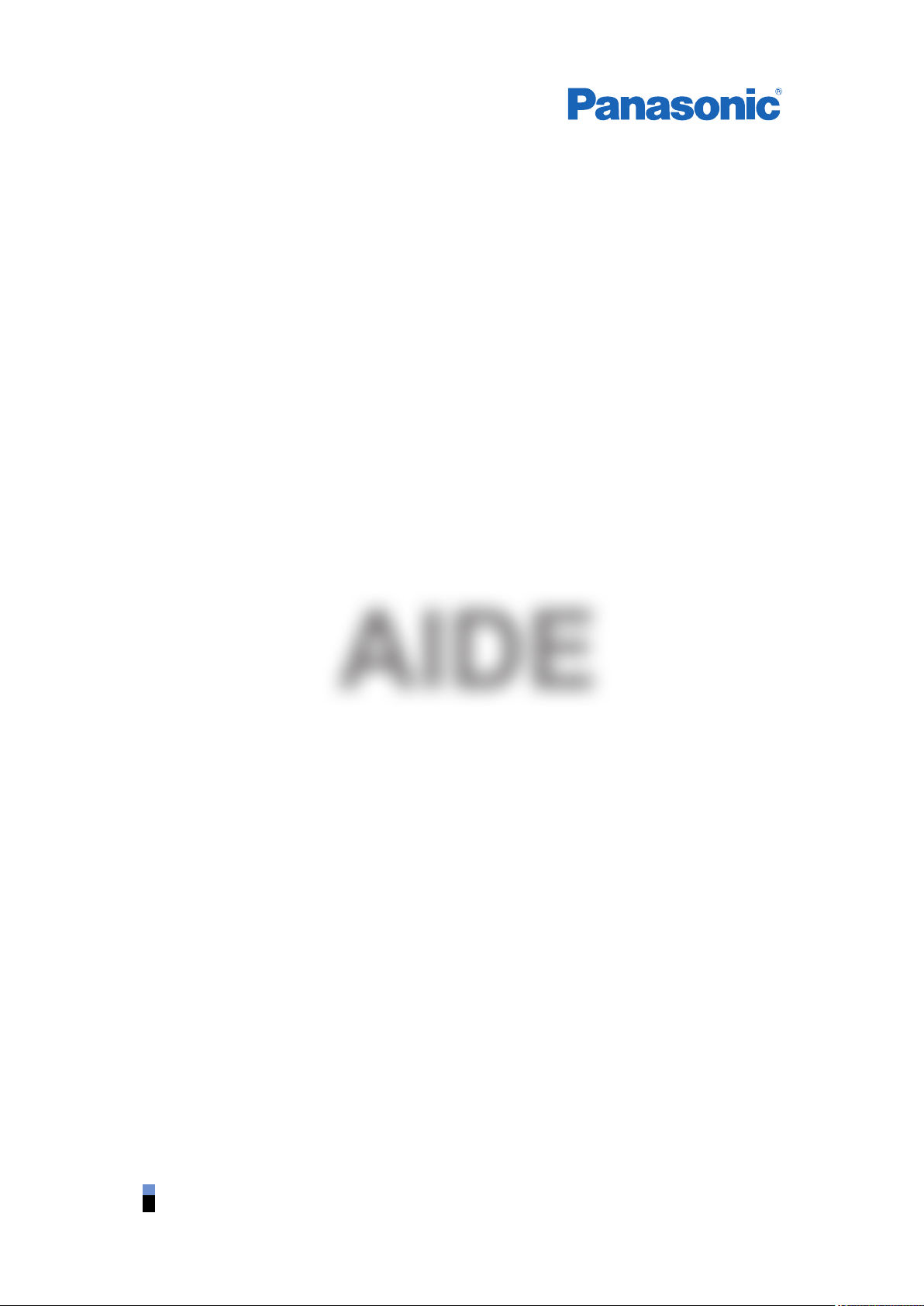
TX-65CZW954
TX-65CZC954
AIDE
Français

À lire en premier
AIDE
•Utilisation 12
Fonctions
•Résolution 4K 13
•Contrôleur à pavé tactile 14
•TV Anywhere 15
•DVB-via-IP 16
•Double tuner 17
•Mode miroir 18
Visionnage
Fonctionnalités de base
•Connexion par satellite 19
•Raccordement de base 22
•Sélectionner une chaîne 25
•Bannière d’informations 27
•Menu options 30
•Sous-titres 32
•Dernière vue 33
•Minuterie veille 34
•Fonctions d’économie d’énergie 35
•Réglage de l’heure 38
•Langue 39
Résolution 4K
•Appareil compatible 4K 40
•Configuration HDCP 41
•Configuration auto HDMI 42
•Format 4K valide 43
Appareil externe
•Raccordement externe 44
•Entrée externe de visualisation 48
•Utilisation avec la télécommande du téléviseur 50
- 2 -
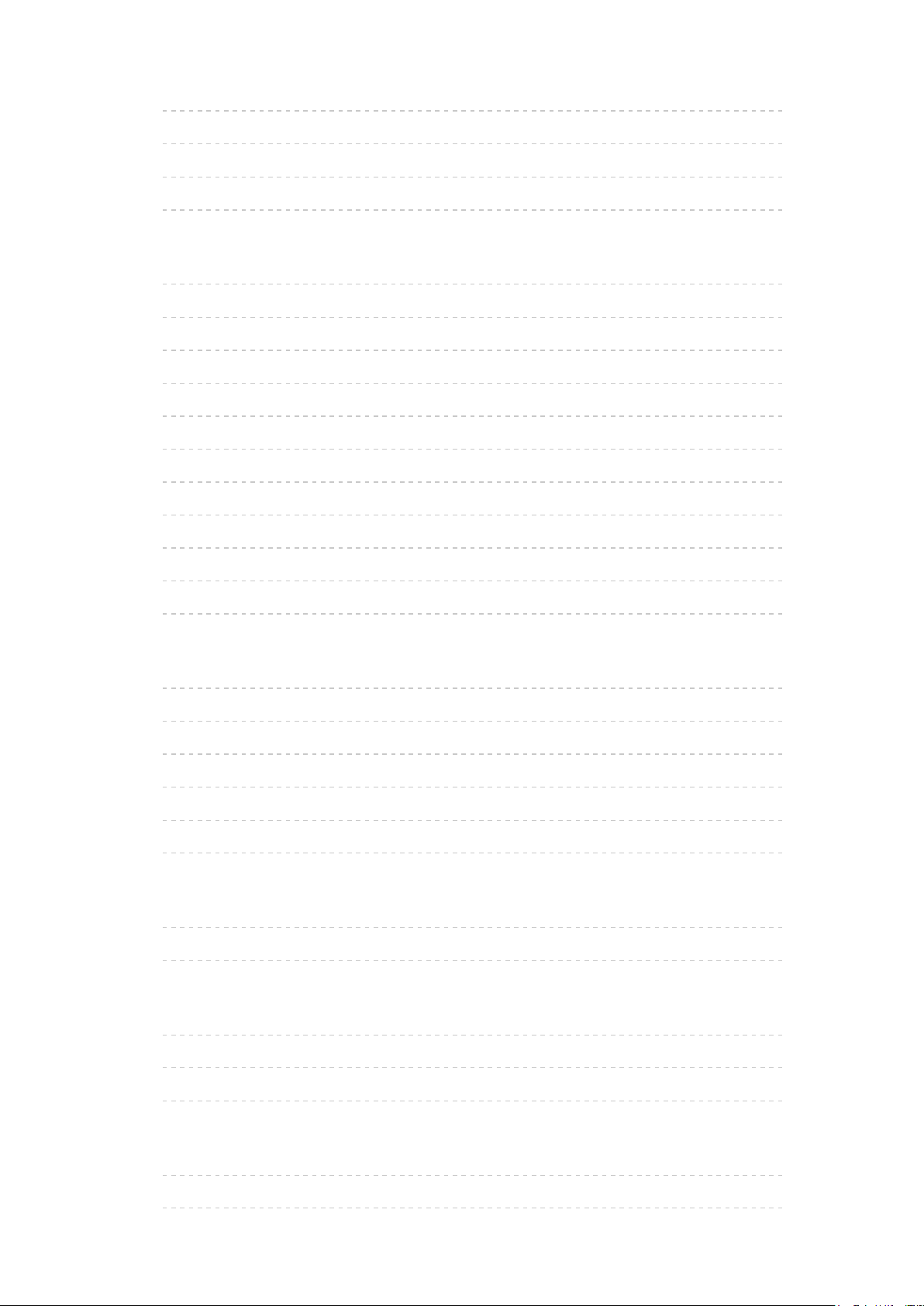
•Fonctions HDMI 52
•Réglage HDMI HDR 54
•Informations sur les bornes 55
•Signaux d’entrée valides 57
Pour une image optimale
•Mode Image 58
•Sonde de temp. ambiante 60
•Rapport de format 61
•Signal de commande du rapport de format 63
•Paramètres de base 65
•Paramètres de réduction du bruit 68
•Paramètres avancés 69
•Paramètres des options 73
•Paramètres de l’écran 76
•Verrouiller les réglages 78
•Ajustement de copie 79
Pour un son optimal
•Mode Son 80
•Paramètres de base 81
•Paramètres volume 83
•Paramètres d’aide vocale 84
•Description audio 86
•Réglages avancés 87
Guide TV
•Utiliser le Guide TV 90
•Programmation minuterie 93
Télétexte
•Afficher le télétexte 95
•Mode télétexte 97
•Langue télétexte 99
3D
•Remarque 100
•Lunettes 3D - Entretien 101
- 3 -
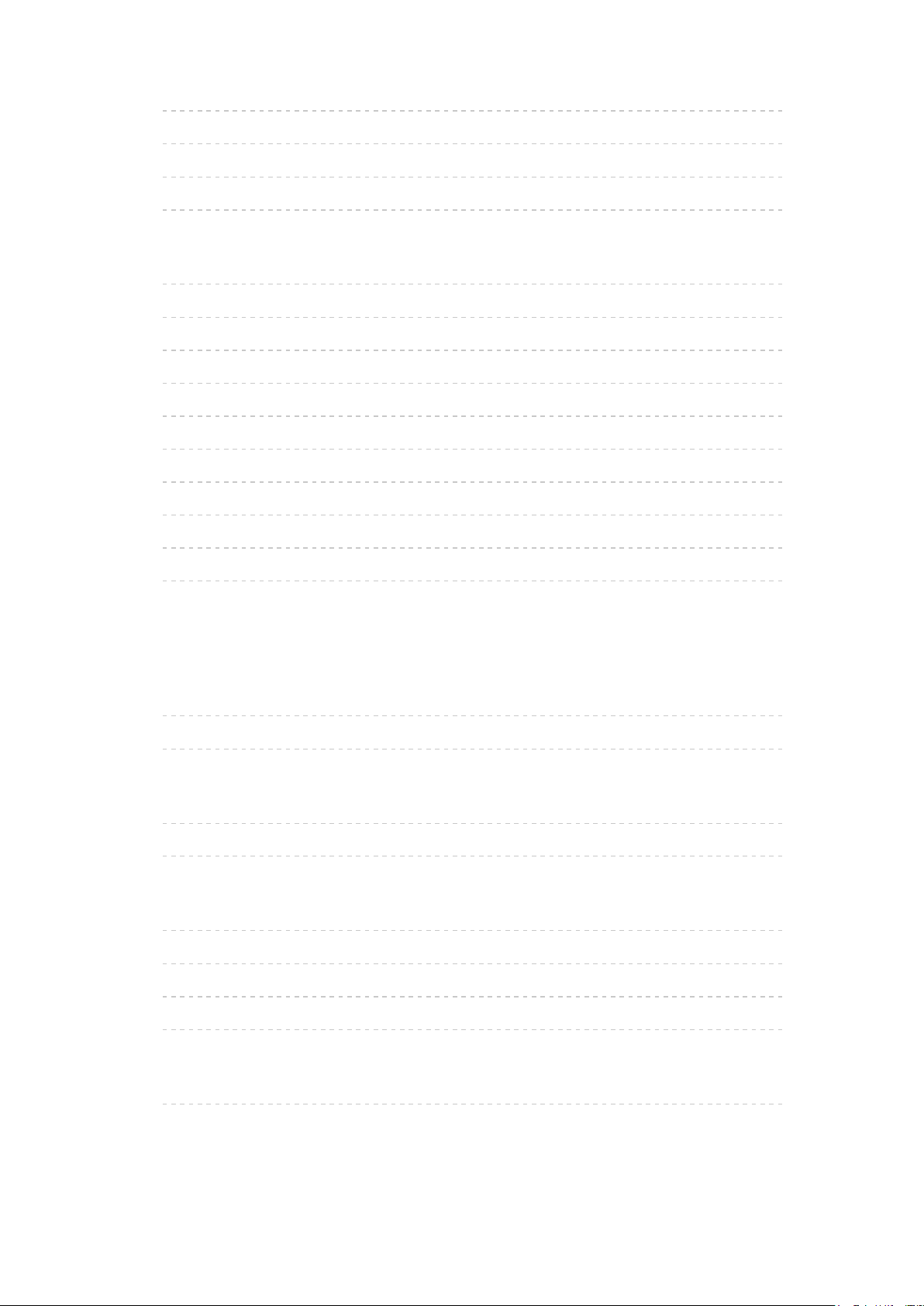
•Visionnage 3D 102
•Sélection du mode 3D 104
•Réglages 3D 105
•Format de l’image source 107
Réglage et édition des chaînes
•Menu Configuration 108
•Éditer les favoris 109
•Liste des chaînes 111
•Installation auto chaînes 113
•Installation manuelle chaînes 117
•Actualiser liste chaînes 120
•Message nouvelle chaîne 121
•Condition du signal 122
•Autres paramètres 123
•Satellites disponibles 124
Enregistrement
Configuration du disque dur USB
•Préparatifs 125
•Réglage du disque dur USB 127
Enregistrement du programme en cours
•Enregistrement une touche 129
•REW LIVE TV 130
Programmation minuterie
•Programmation de la minuterie 132
•Modification de la programmation de la minuterie 134
•Enregistrement distant 135
•Remarque 136
Informations techniques
•DD USB 138
- 4 -
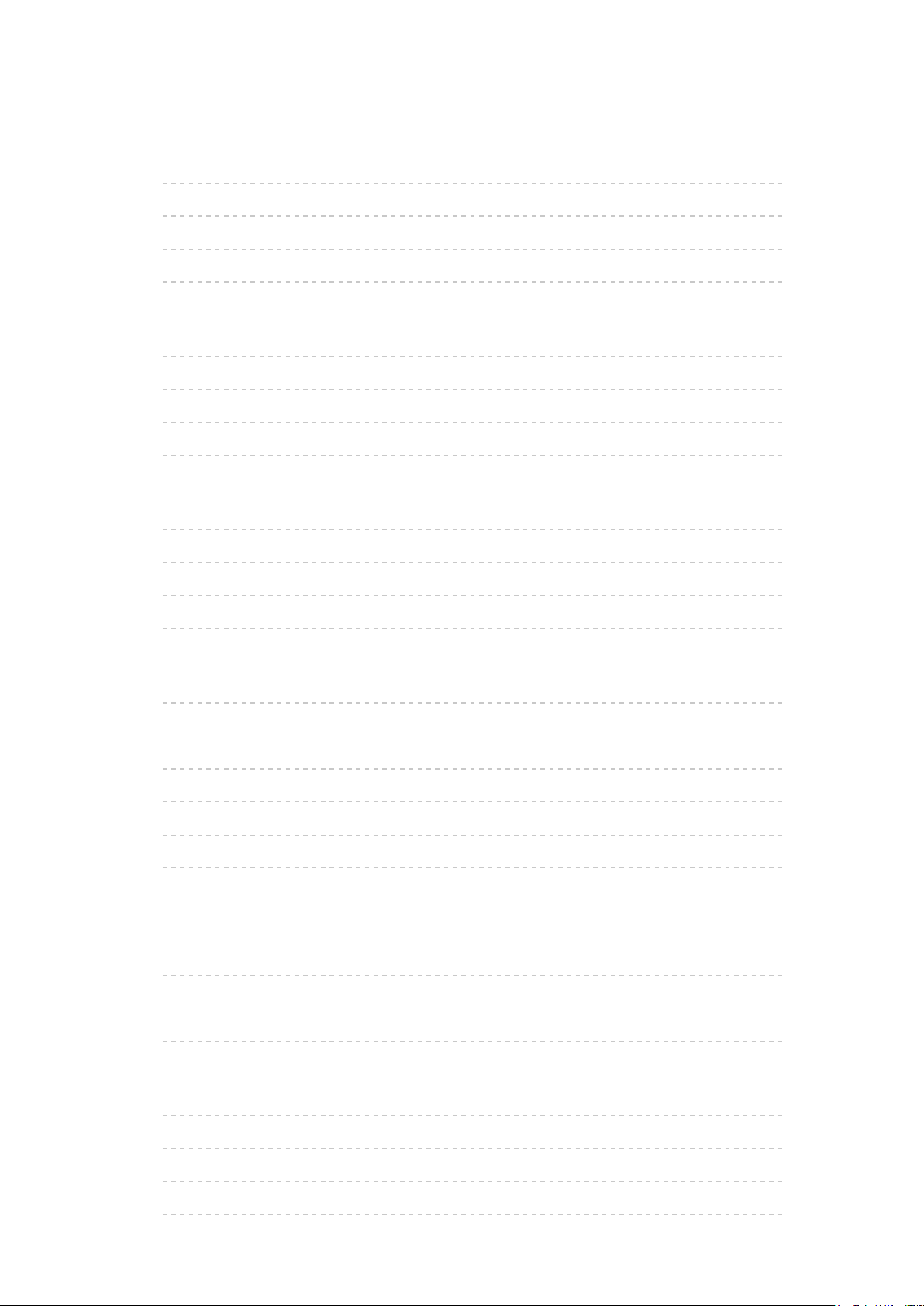
Lecteur multimédia
Utilisation du Lecteur multimédia
•Informations 139
•Sélectionner le périphérique / mode 141
•Périphérique réseau 144
•Partage de fichiers 145
Mode Photo
•Sélectionner un fichier 146
•Affichage d’une photo 147
•Trier des photos 148
•Utilisation du diaporama 149
Mode Vidéo
•Sélectionner un fichier 152
•Visionnage d’une vidéo 153
•Configuration vidéo 155
•Paramètres de sortie audio 157
Mode TV enregistrée
•Sélectionner le contenu 158
•Visionnage de la TV enregistrée 159
•Regrouper du contenu 161
•Supprimer du contenu 162
•Changer le périphérique 163
•Liste de chapitres 164
•Paramètres de sortie audio 165
Mode Musique
•Sélectionner un fichier 166
•Lecture de musique 167
•Configuration musique 168
Informations techniques
•Avertissement quant à la manipulation du périphérique 169
•Périphériques USB 170
•Format photo 171
•Format vidéo 172
- 5 -
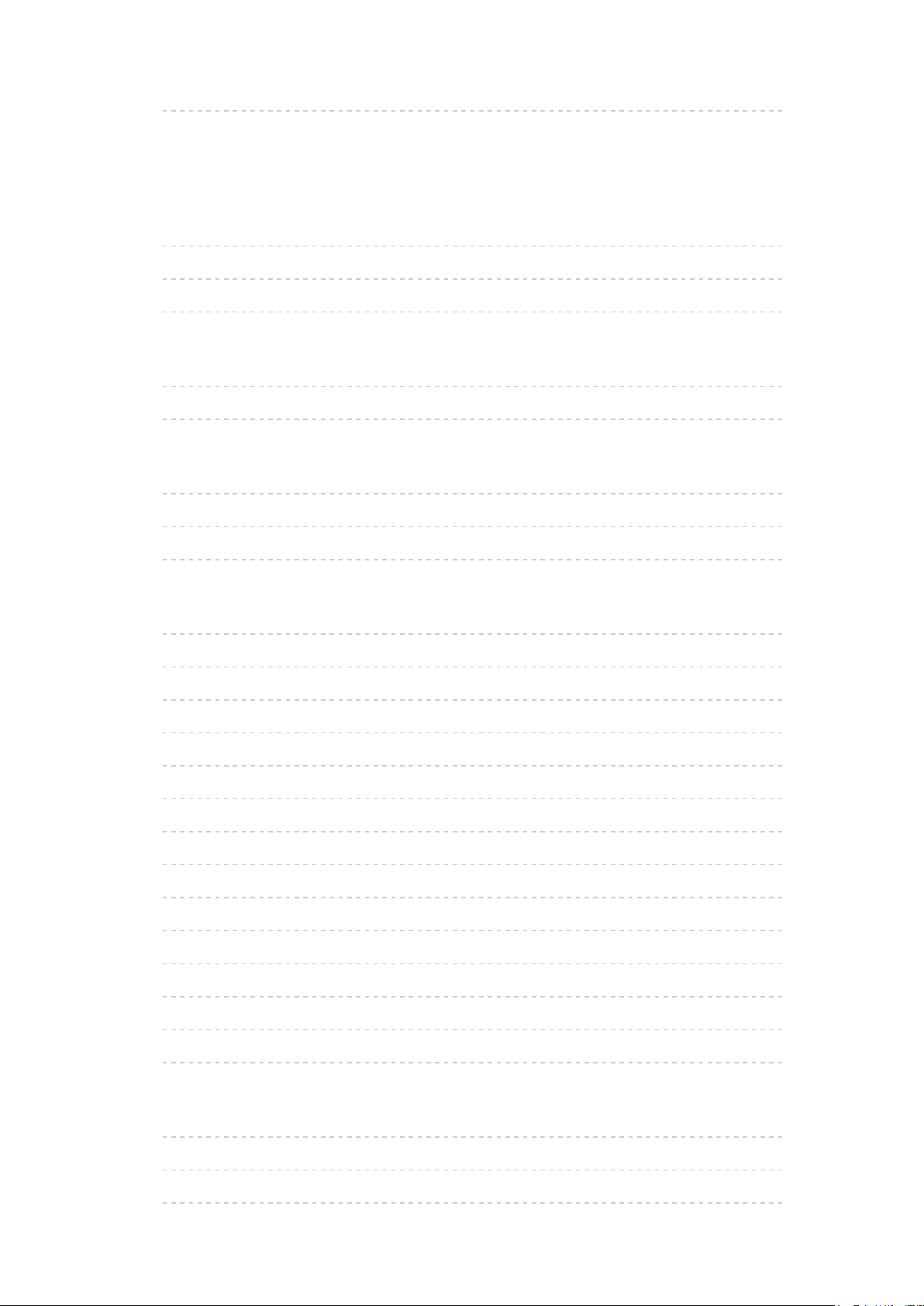
•Format audio 175
Réseau
Contenu Internet
•Informations 176
•Sélectionner le contenu Internet 177
•Remarque 178
DLNA
•Émission diffusée en interne 179
•Utilisation de DLNA 183
Connexions réseau
•Connexion Internet 184
•Connexion DLNA 185
•Remarque 187
Configuration du réseau
•Connexion réseau 188
•Manuel - Sans fil 190
•Manuel - Câblé 193
•Manuel - Pt d’accès ss fil 195
•État du réseau 197
•Nom VIERA 198
•Réglage App TV Remote 199
•Param. de liaison réseau 201
•Réglages du serveur DVB-via-Ip 203
•Paramètres de TV Anywhere 204
•Réglages partage fichiers 205
•Paramètres mode miroir 206
•Mise à jour du logiciel 207
•Message nouvelle version 208
Photos
•Sélectionner un fichier 209
•Affichage d’une photo 210
•Utilisation du diaporama 211
- 6 -
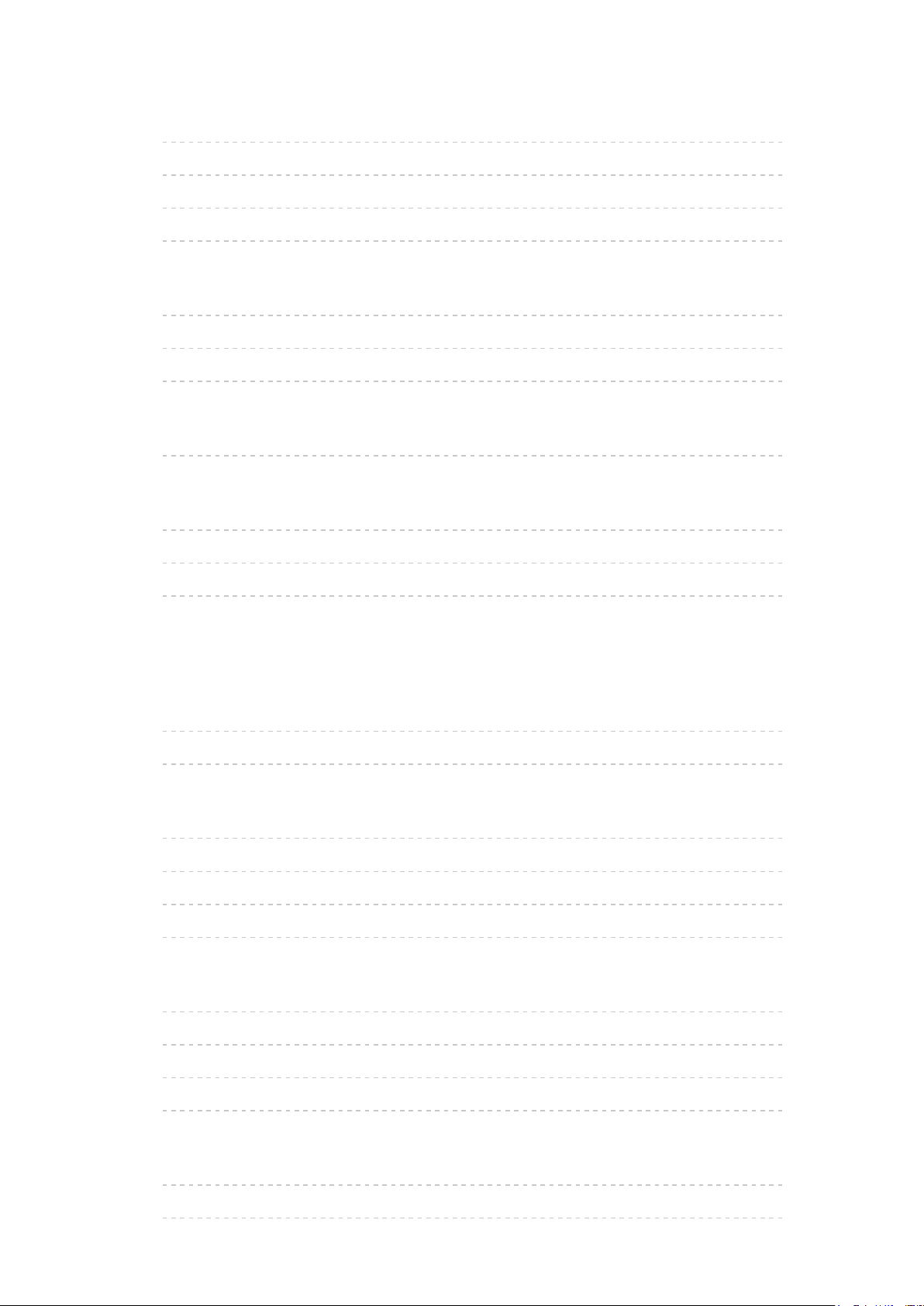
Vidéos
•Sélectionner un fichier 213
•Visionnage d’une vidéo 214
•Configuration vidéo 216
•Paramètres de sortie audio 218
Musique
•Sélectionner un fichier 219
•Lecture de musique 220
•Configuration musique 221
Enregistreur DIGA
•Contrôler l’enregistreur DIGA 222
Informations techniques
•Format photo 223
•Format vidéo 224
•Format audio 227
Fonctions
Liste APPS
•Informations 228
•Utilisation 229
Commande vocale
•Informations 230
•Utilisation 231
•Configuration 232
•Remarque 233
Contrôleur à pavé tactile
•Informations 234
•Association 235
•Identifier les commandes 236
•Configuration 238
TV Anywhere
•Utilisation 239
•Paramètres de TV Anywhere 241
- 7 -
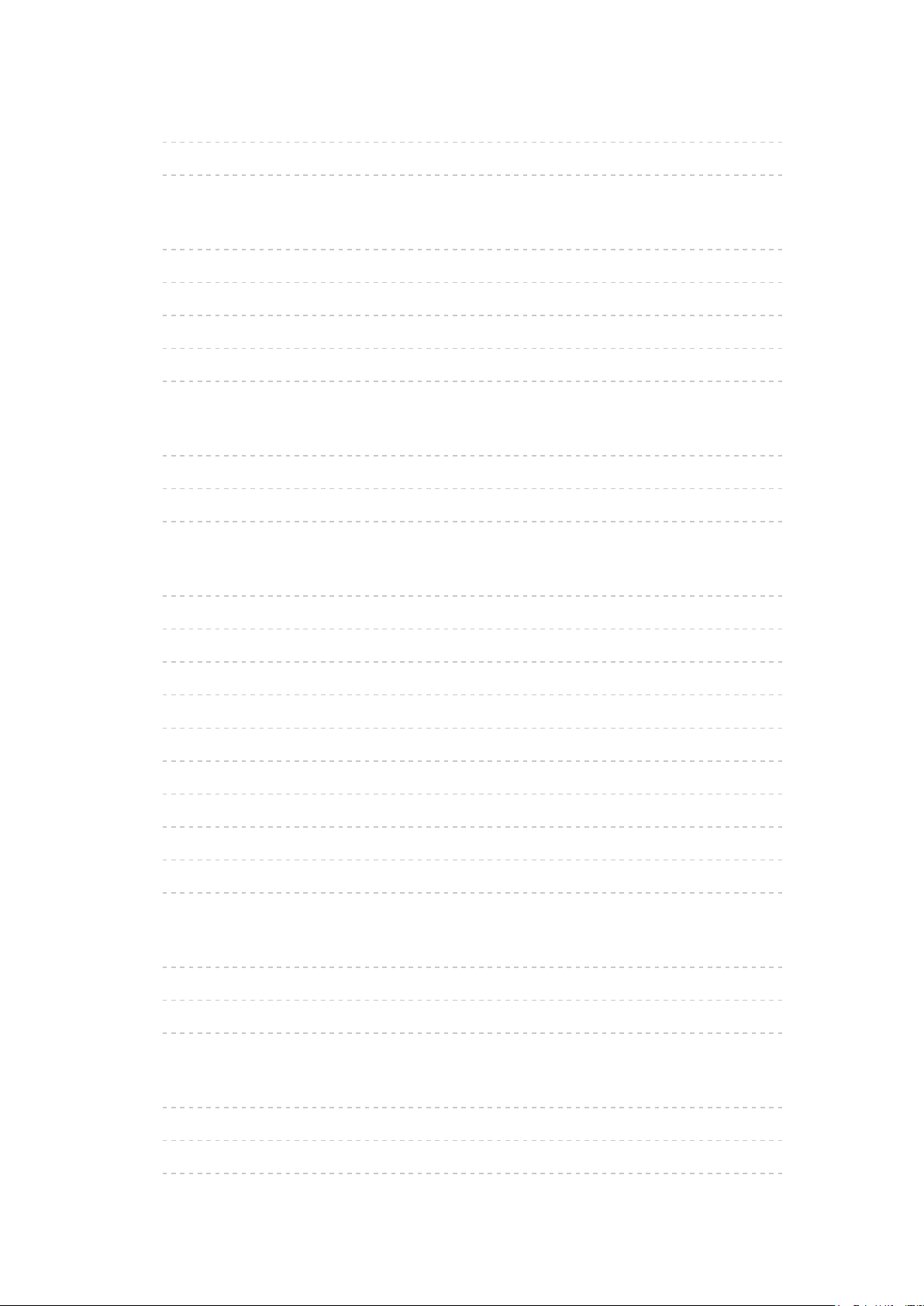
Écriture miroir
•Utilisation 242
•Paramètres mode miroir 243
DVB-via-IP
•Raccordement du serveur DVB-via-IP 244
•Réglages du serveur DVB-via-Ip 246
•Raccordement du client DVB-via-IP 247
•Sélection du serveur DVB-via-IP 249
•Remarque 251
Multi fenêtres
•Informations 252
•Utilisation 253
•Remarque 255
VIERA Link “HDAVI Control™”
•Aperçu de VIERA Link 256
•Préparatifs 261
•Lecture facile 262
•Démarrage simultané 263
•Arrêt simultané 264
•Veille Eco énergie 265
•Mode veille intelligent 266
•Contrôle VIERA Link 267
•Sélection haut-parleurs 269
•Remarque 270
Verrouillage parental
•Utilisation du verrouillage parental 271
•Code PIN 272
•Evaluation parentale 273
Service numérique
•Utilisation de l’application de service de données 274
•Cookie 275
•Remarque 276
- 8 -
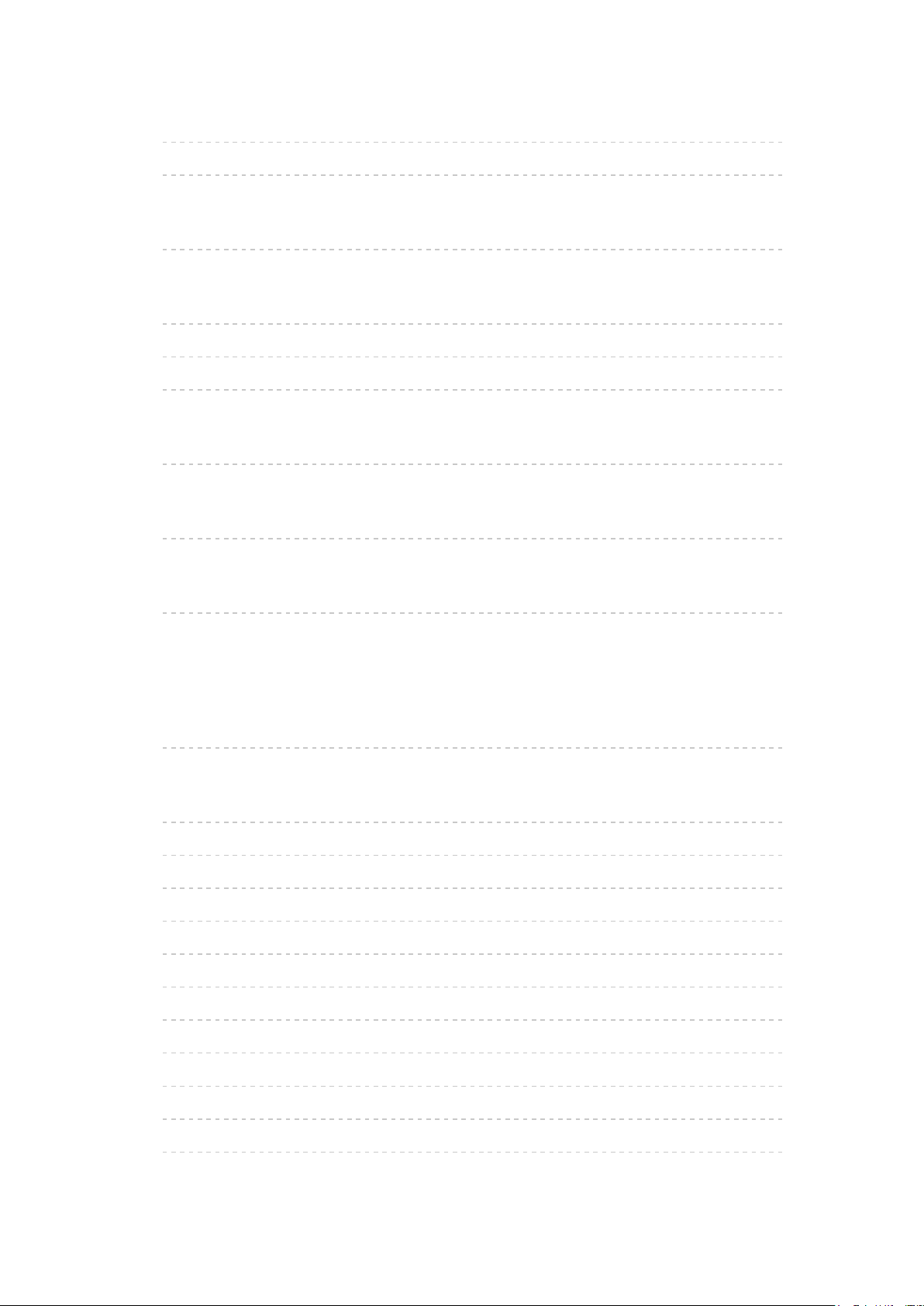
Interface commune
•Attention 277
•Utilisation de l’interface commune 278
Réglage usine
•Réglage usine 279
Mettre à jour le logiciel du téléviseur
•Informations 280
•Mise à jour automatique 281
•Mise à jour manuelle 282
Réglage des caractères
•Utilisation des touches numériques 283
Périphériques Bluetooth
•Configuration Bluetooth 284
Clavier
•Clavier 285
Paramètres
Menu Configuration
•Utilisation 286
Image
•Mode Image 288
•Paramètres de base 289
•Sonde de temp. ambiante 292
•Paramètres de réduction du bruit 293
•Paramètres avancés 294
•Paramètres des options 295
•Paramètres de l’écran 298
•Réglages 3D 299
•Verrouiller les réglages 300
•Ajustement de copie 301
•Réinitialiser par défaut 302
- 9 -
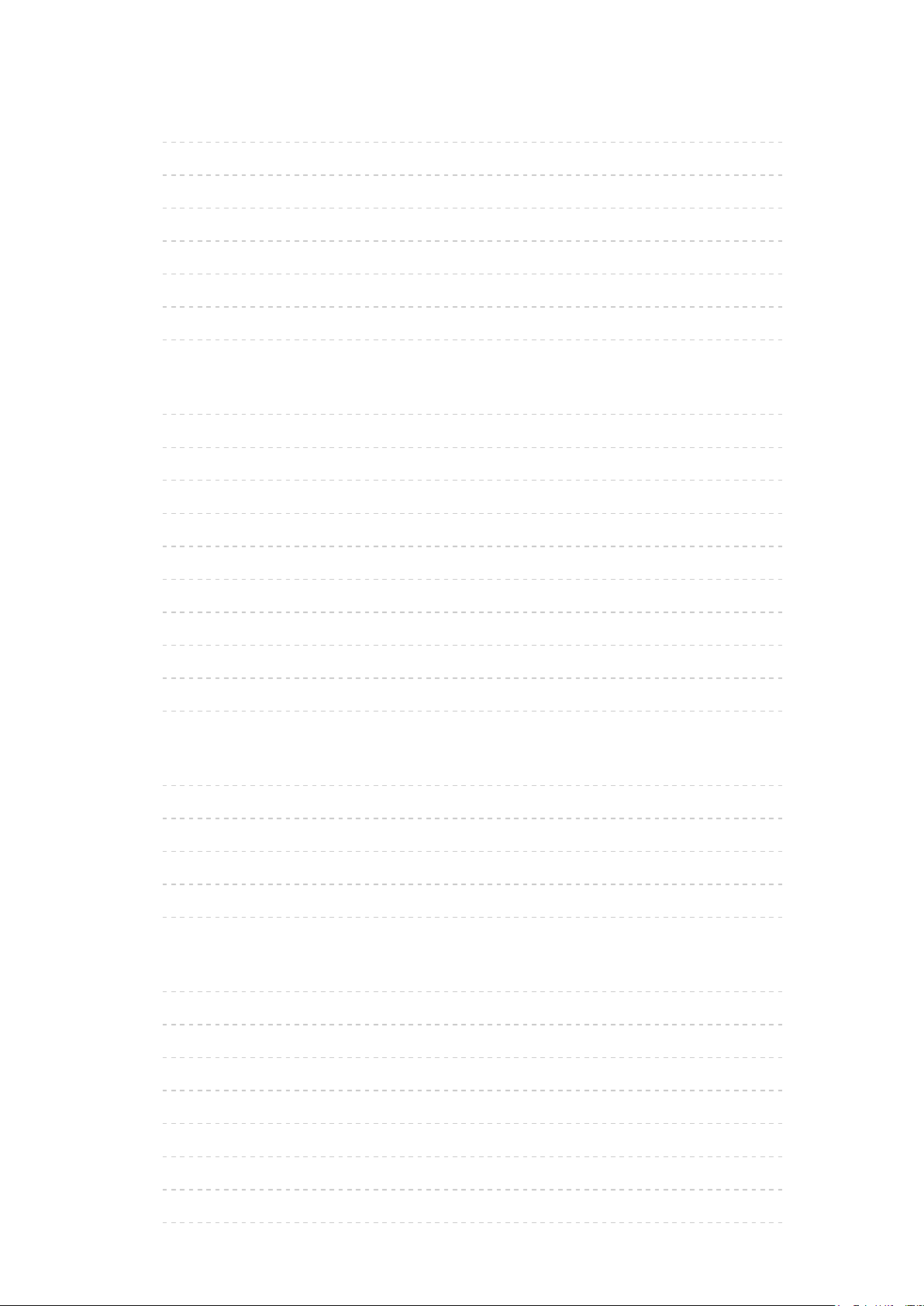
Son
•Mode sonore 303
•Paramètres de base 304
•Paramètres volume 305
•Paramètres d’aide vocale 306
•Description audio 307
•Réglages avancés 308
•Réinitialiser par défaut 309
Réseau
•Connexion réseau 310
•État du réseau 311
•Nom VIERA 312
•Réglage App TV Remote 313
•Param. de liaison réseau 314
•Réglages du serveur DVB-via-Ip 315
•Paramètres de TV Anywhere 316
•Réglages partage fichiers 317
•Paramètres mode miroir 318
•Autres paramètres 319
Minuterie
•Minuterie veille 320
•Programmation minuterie 321
•Fuseau horaire 322
•Mise en veille automatique 323
•Absence de signal d’arrêt 324
Configuration
•Navigation Eco 325
•Paramètre commande vocale 326
•Config. Périph. USB 327
•Réglages enregistrement 328
•Contrôl. pavé tact. VIERA 329
•Configuration Bluetooth 330
•Verrouillage parental 331
•Réglage menu 332
- 10 -
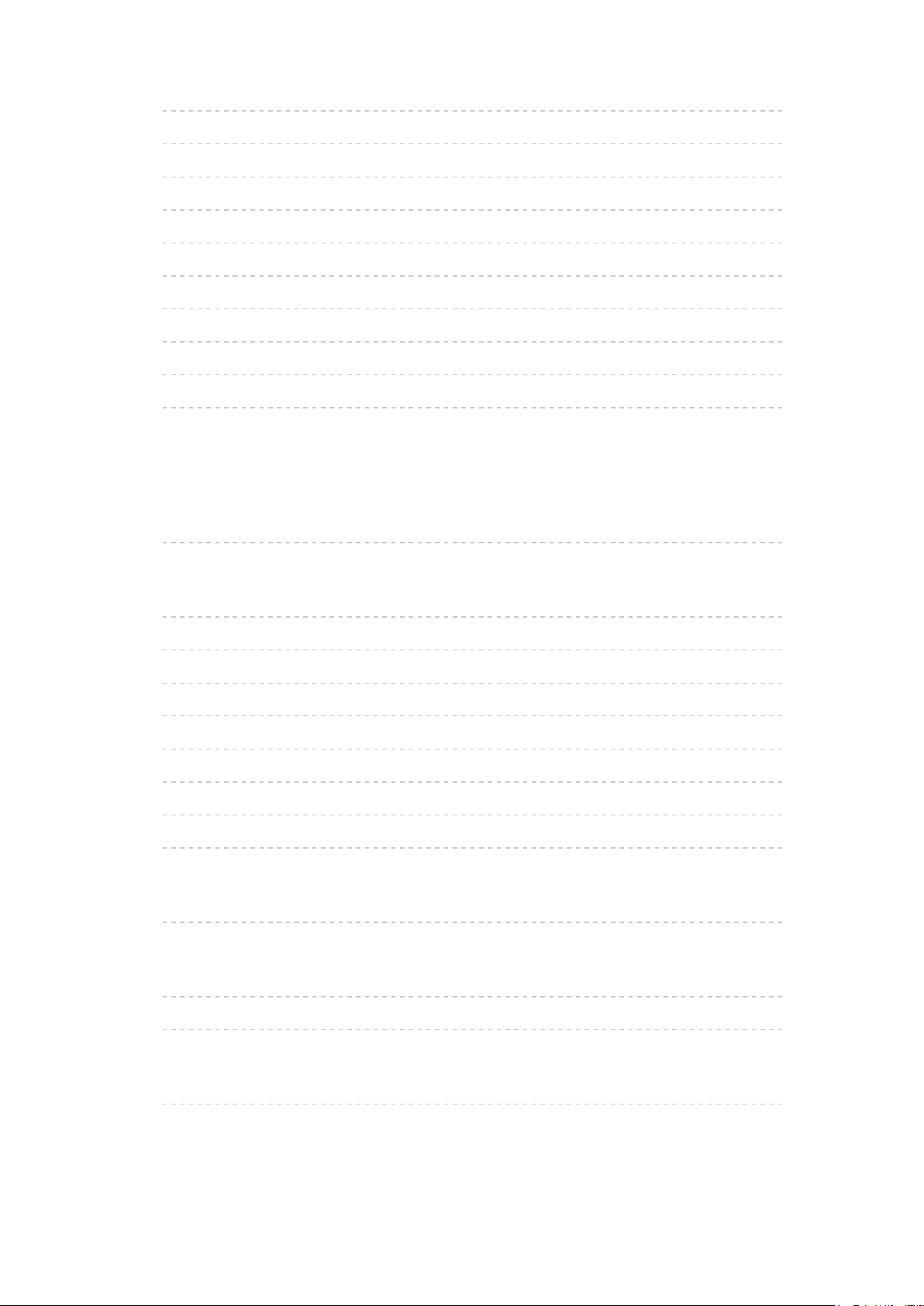
•Langue 335
•Affichage réglages 336
•Configuration HDCP 338
•Configuration auto HDMI 339
•Réglage HDMI HDR 340
•Interface commune 341
•Réglages VIERA Link 342
•Service numérique 343
•Menu système 344
•Autres réglages 345
Assistance
Menu Aide
•Utilisation du menu Aide 346
FAQ
•Image 347
•Télévision numérique 349
•Télévision analogique 351
•Son 352
•3D 353
•HDMI 354
•Réseau 355
•Autre 357
Entretien
•Entretien et nettoyage 360
Accessoires en option
•Lunettes 3D 362
•Applique de support mural 363
Licence
•Licence 364
- 11 -
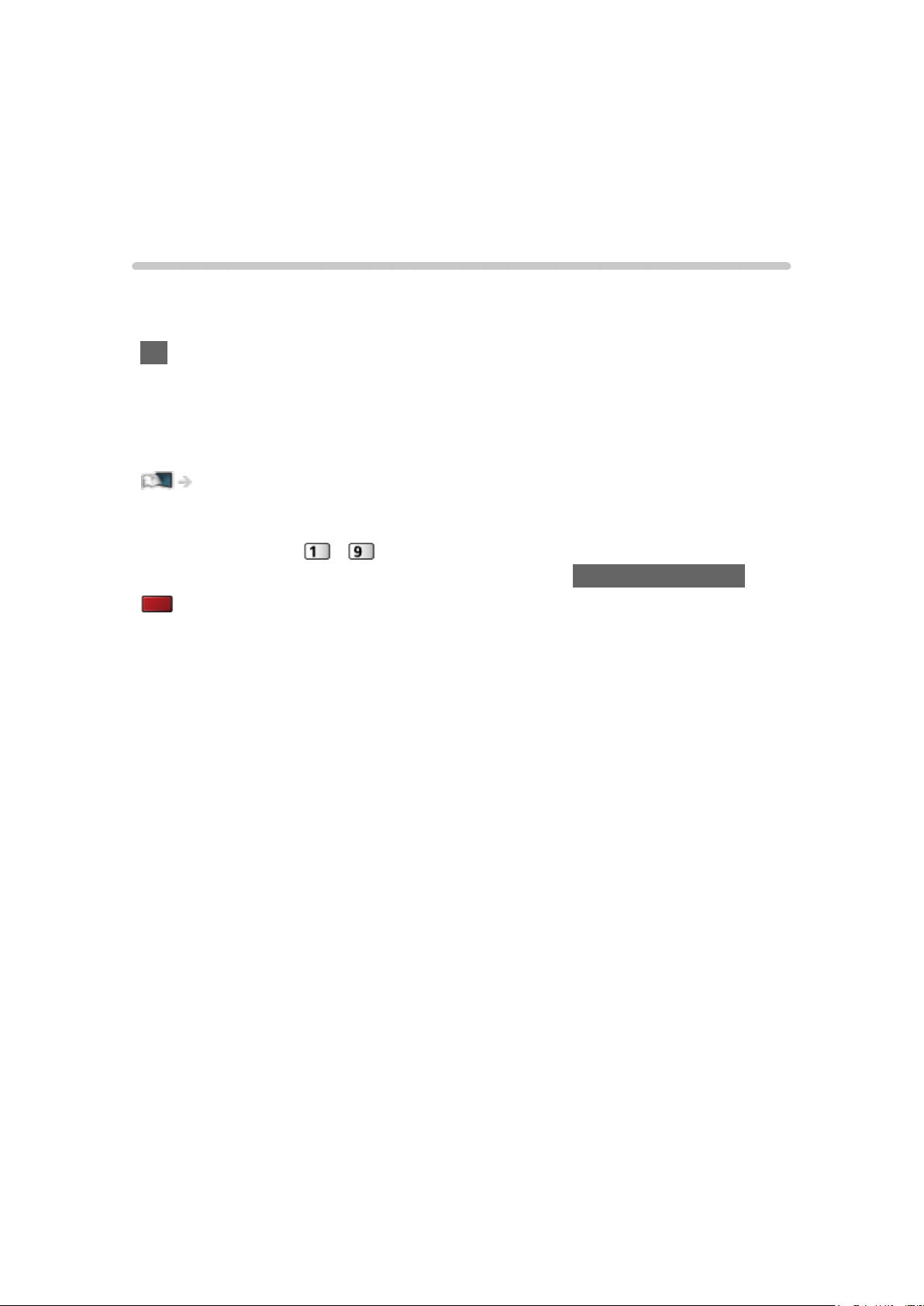
À lire en premier
AIDE
Utilisation
■ Signification des symboles
OK :
Des lettres entre crochets désignent des touches de la télécommande.
Menu :
Des lettres de couleur cyan désignent des options affichées à l’écran.
:
Références dans cette AIDE
Lorsque l’icône (
obtenir une description détaillée en appuyant sur Touches numériques.
(Rouge) :
Affiche le menu associé à la description (seulement pour certaines
descriptions)
= Remarque =
●
La conception et les caractéristiques techniques sont sujettes à
modification sans préavis.
●
Les images présentées dans cette AIDE ne sont données qu’à titre
illustratif.
- ) s’affiche, vous pouvez accéder à la page pour
- 12 -
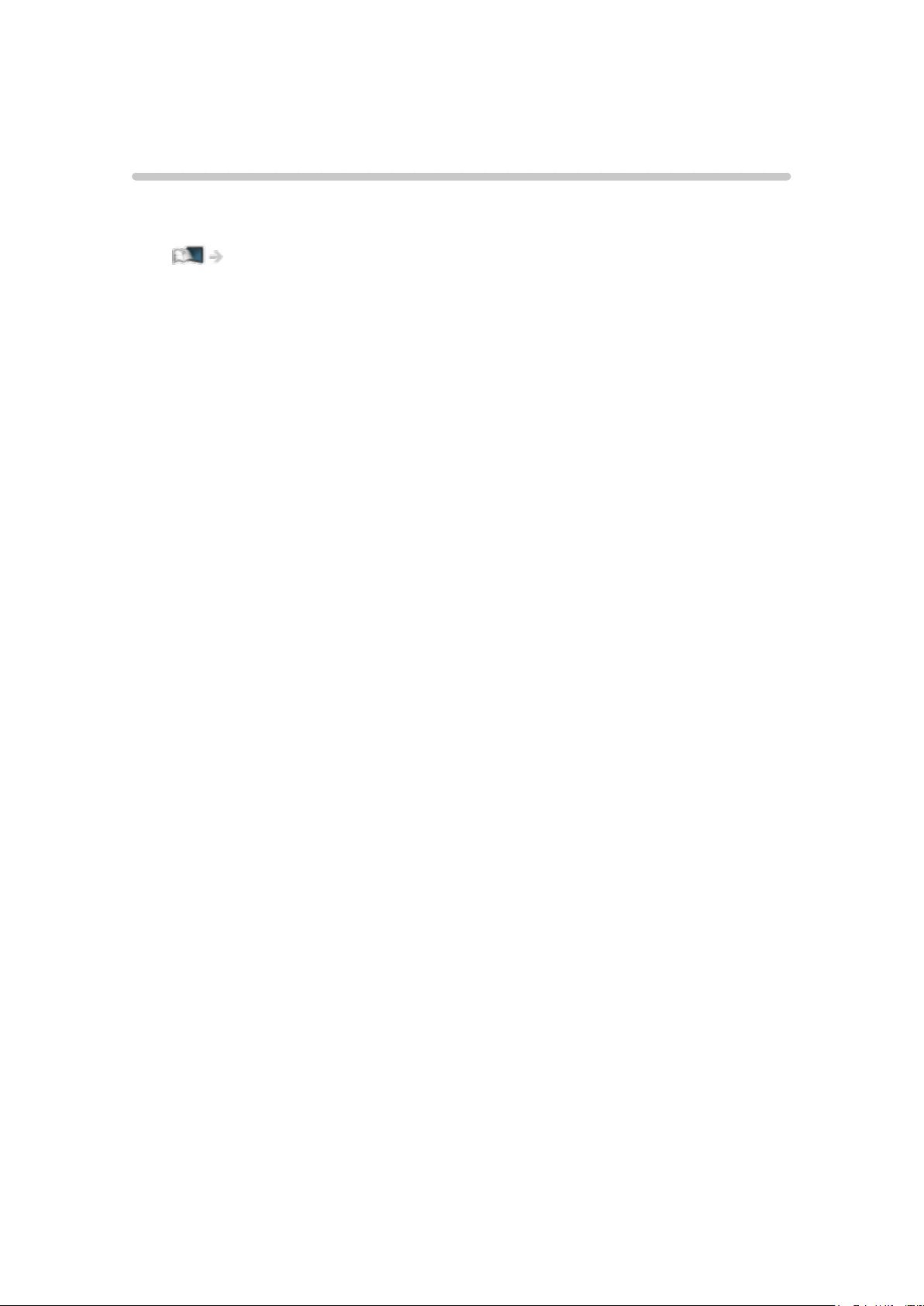
Fonctions
Résolution 4K
Vous pouvez regarder du contenu au format 4K ayant deux fois les
résolutions horizontales et verticales du signal 1080p.
Visionnage > Résolution 4K > Appareil compatible 4K
- 13 -
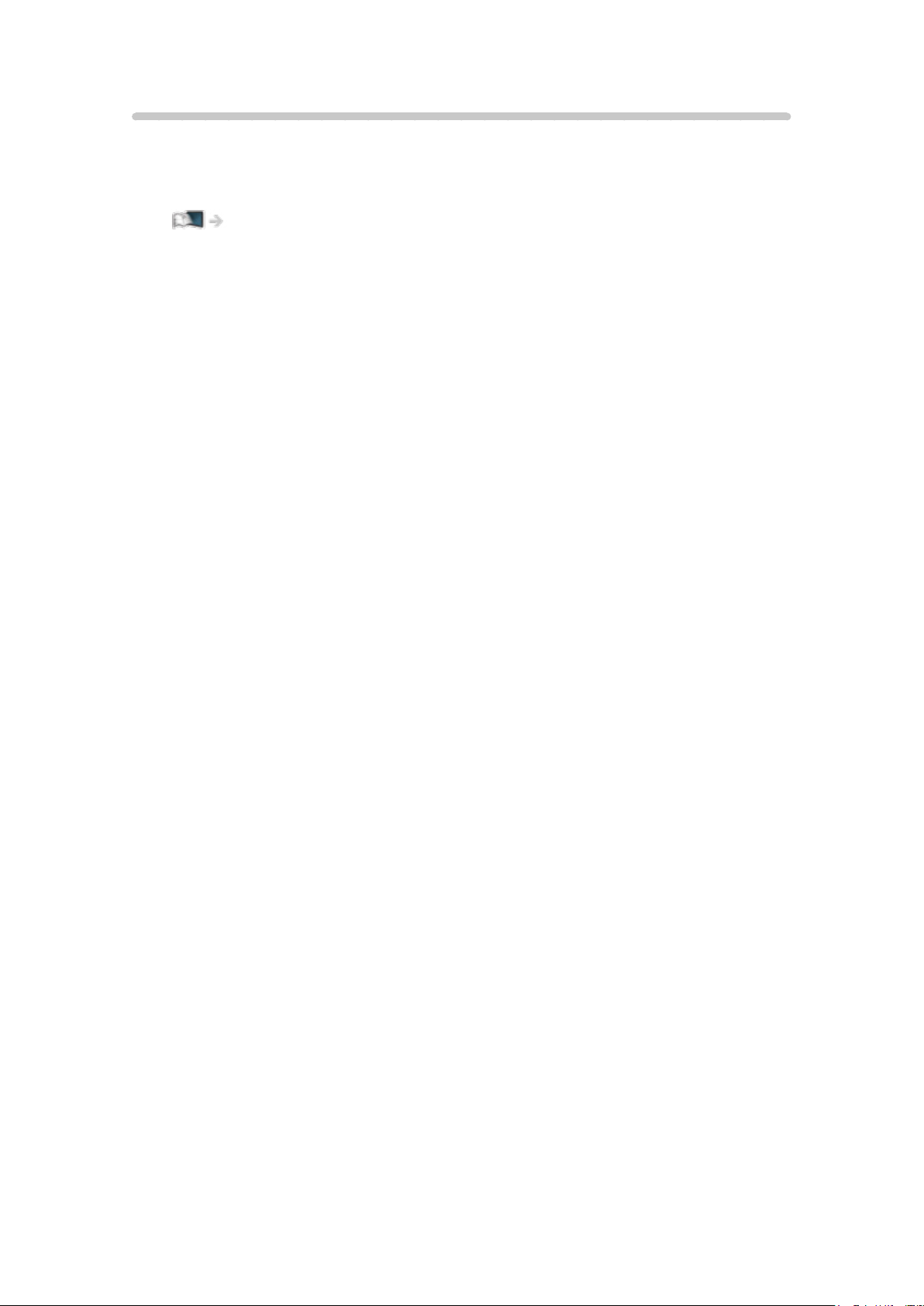
Contrôleur à pavé tactile
Le contrôleur à pavé tactile est conçu pour une utilisation simple avec
l’application, le contenu Internet. Il permet de commander le téléviseur de
manière intuitive.
Fonctions > Contrôleur à pavé tactile > Informations
- 14 -

TV Anywhere
Vous pouvez regarder la télévision et programmer un événement de
minuterie avec l’équipement réseau (smartphone, etc.) en dehors du réseau
domestique.
Fonctions > TV Anywhere > Utilisation
- 15 -
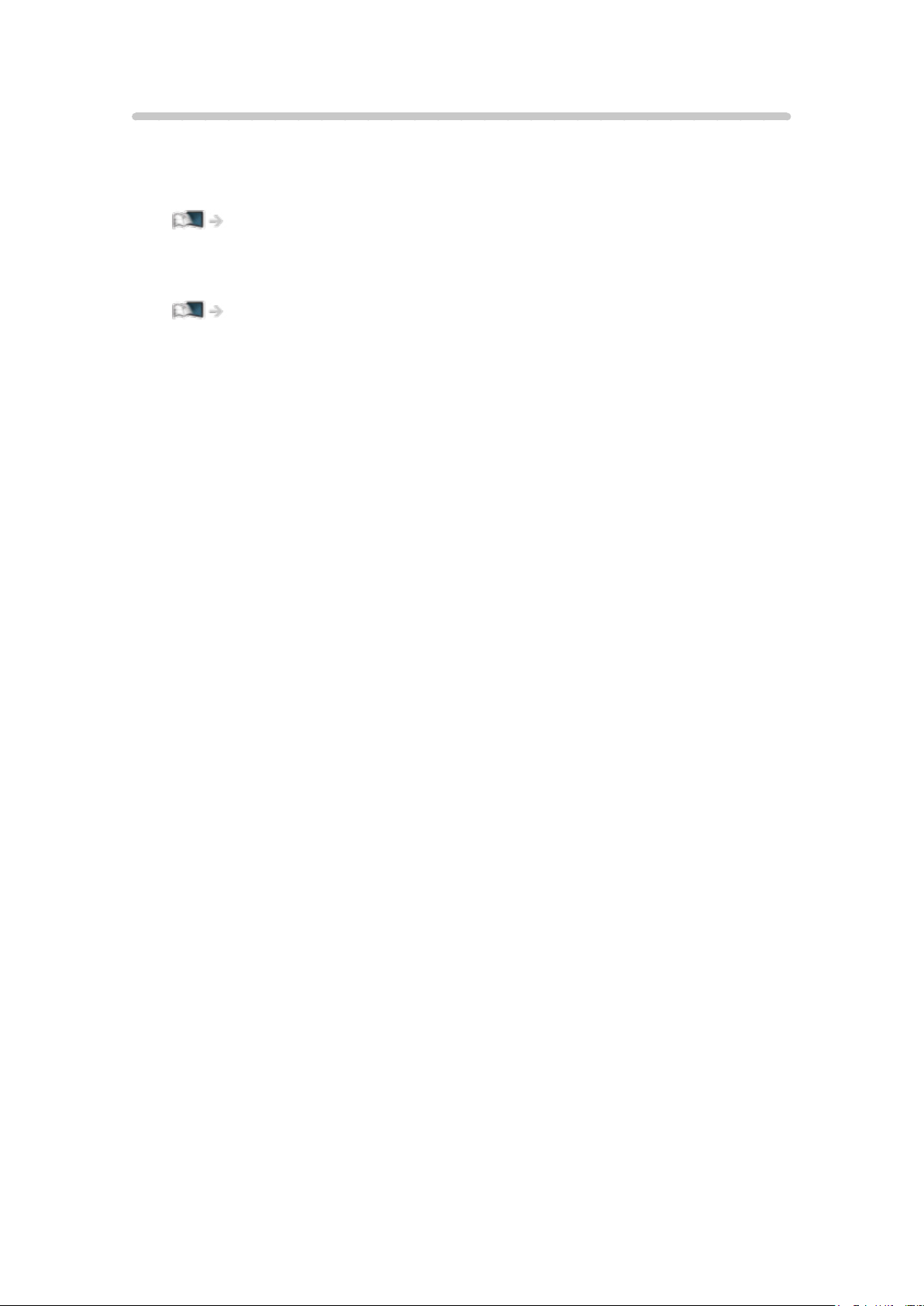
DVB-via-IP
Ce téléviseur peut servir de serveur DVB-via-IP qui transmet l’émission
diffusée à un autre téléviseur prenant en charge la fonction de client DVB-viaIP.
Fonctions > DVB-via-IP > Raccordement du serveur DVB-via-IP
Ce téléviseur dispose de la fonction de client DVB-via-IP. Il peut se connecter
au serveur DVB-via-IP pour regarder l’émission diffusée.
Fonctions > DVB-via-IP > Raccordement du client DVB-via-IP
- 16 -
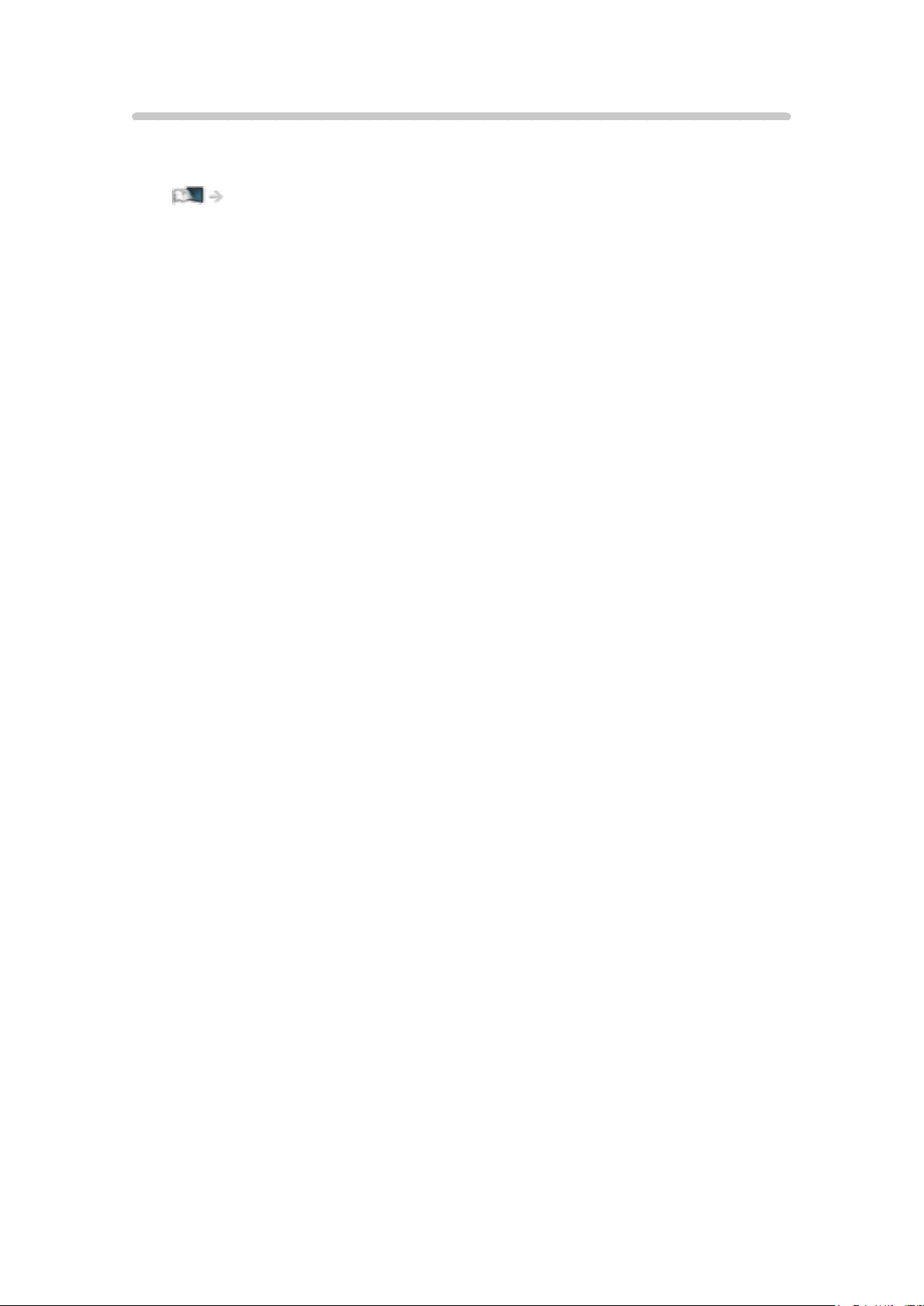
Double tuner
Vous pouvez regarder ou enregistrer 2 programmes simultanément, regarder
un programme pendant que vous en enregistrez un autre, etc.
Fonctions > Multi fenêtres > Utilisation
- 17 -
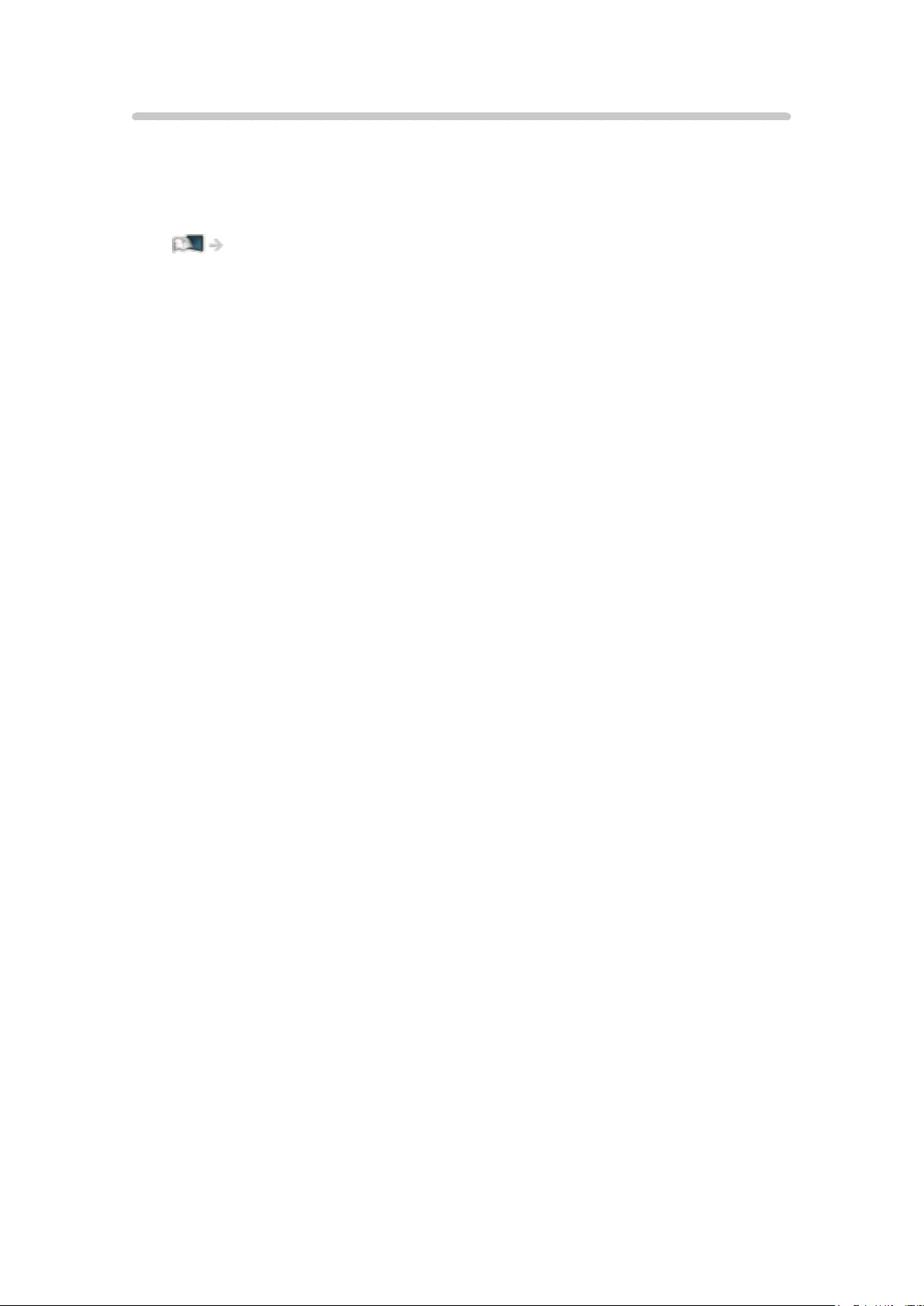
Mode miroir
Vous pouvez regarder les images affichées par d’autres appareils
(smartphone, etc.) sur l’écran du téléviseur en utilisant la fonction miroir. Vous
pouvez également lancer la fonction miroir des autrers appareils sans faire
fonctionner le téléviseur.
Fonctions > Écriture miroir > Utilisation
- 18 -
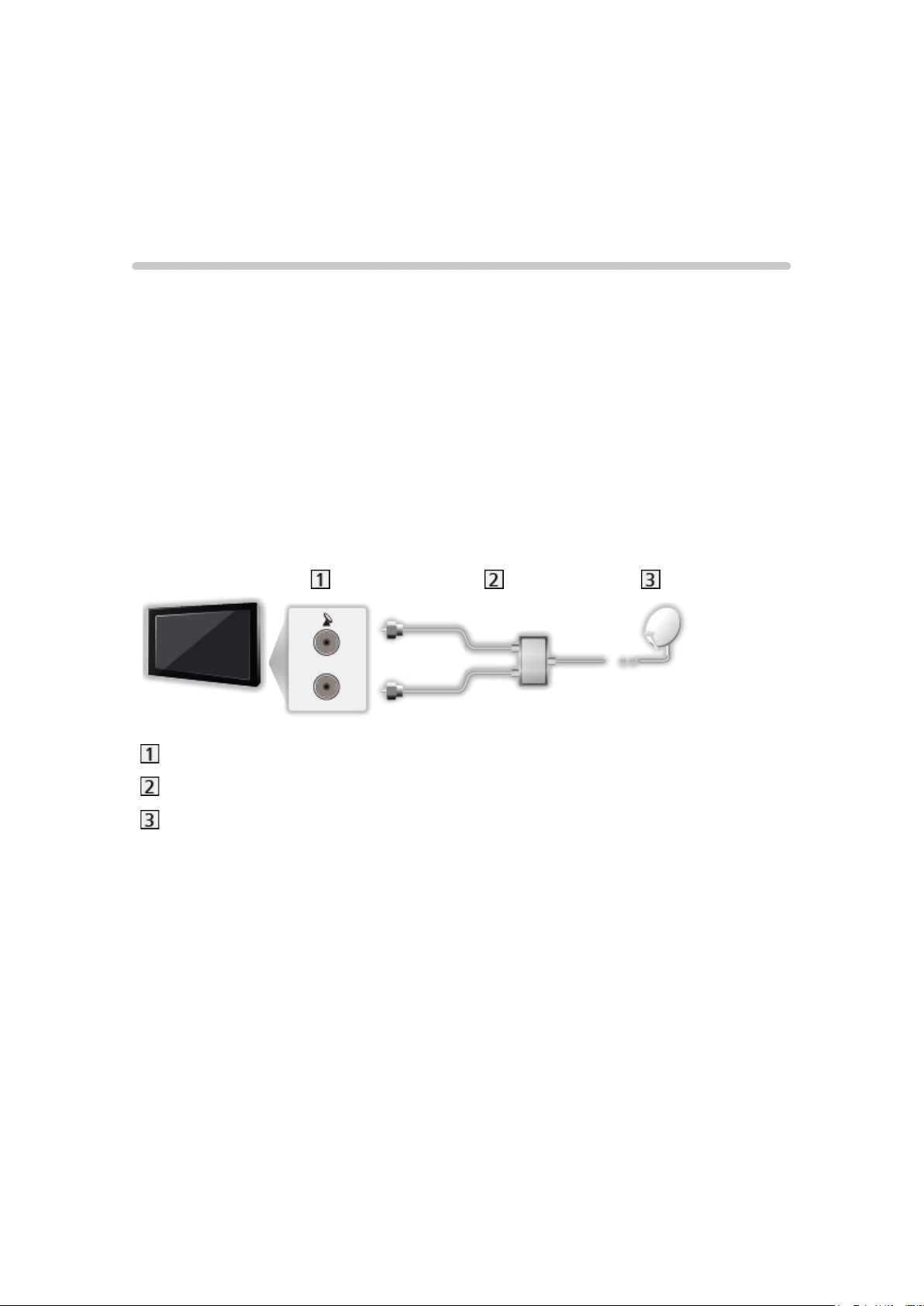
Visionnage
Fonctionnalités de base
Connexion par satellite
Assurez-vous que le téléviseur est débranché de la prise secteur avant de
connecter ou de déconnecter tout câble.
●
Les appareils externes et les câbles illustrés ne sont pas fournis avec ce
téléviseur.
●
Pour DVB-S
■ Double tuner (DiSEqC)
Connectez les deux bornes satellites IN 1 / IN 2 à une antenne parabolique
équipée d’un multi-commutateur pour regarder ou enregistrer deux
programmes DVB-S (ou autres) simultanément.
Bornes satellites IN 1 / IN 2
Câbles satellite avec multi-commutateur
Antenne satellite
- 19 -
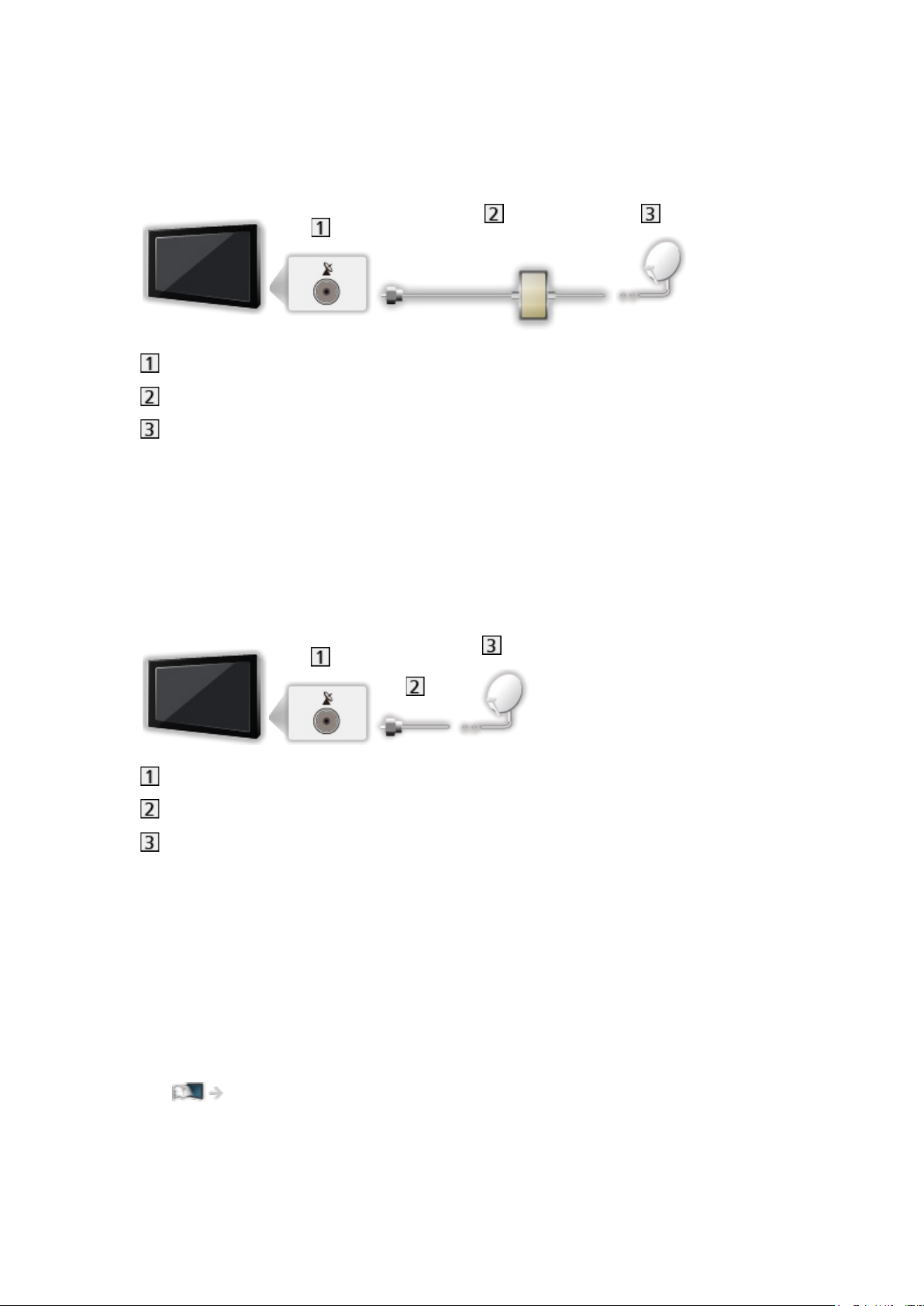
■ Double tuner (Câble unique)
Connectez la borne satellites IN 1 à une antenne parabolique équipée d’un
routeur câble unique pour regarder ou enregistrer deux programmes DVB-S
(ou autres) simultanément.
Borne satellite IN 1
Câble satellite avec routeur câble unique
Antenne satellite
■ Simple tuner
Connectez la borne satellites IN 1 à une antenne parabolique.
●
Il n’est pas possible de regarder ou d’enregistrer deux programmes DVB-S
(ou autres) simultanément.
Borne satellite IN 1
Câble satellite
Antenne satellite
= Remarque =
●
Pour vous assurer que votre antenne parabolique est bien installée,
consultez votre revendeur local. Pour plus de détails, informez-vous
également auprès des diffuseurs satellite.
●
Satellites disponibles et orientation de l’antenne parabolique pour régler
les chaînes DVB-S
Visionnage > Réglage et édition des chaînes > Satellites disponibles
●
Maintenez le téléviseur à distance des appareils électroniques
(équipement vidéo, etc.) ou des appareils munis d’un capteur infrarouge,
à défaut une distorsion de l’image / du son peut se produire ou le
fonctionnement des autres appareils peut être affecté.
- 20 -
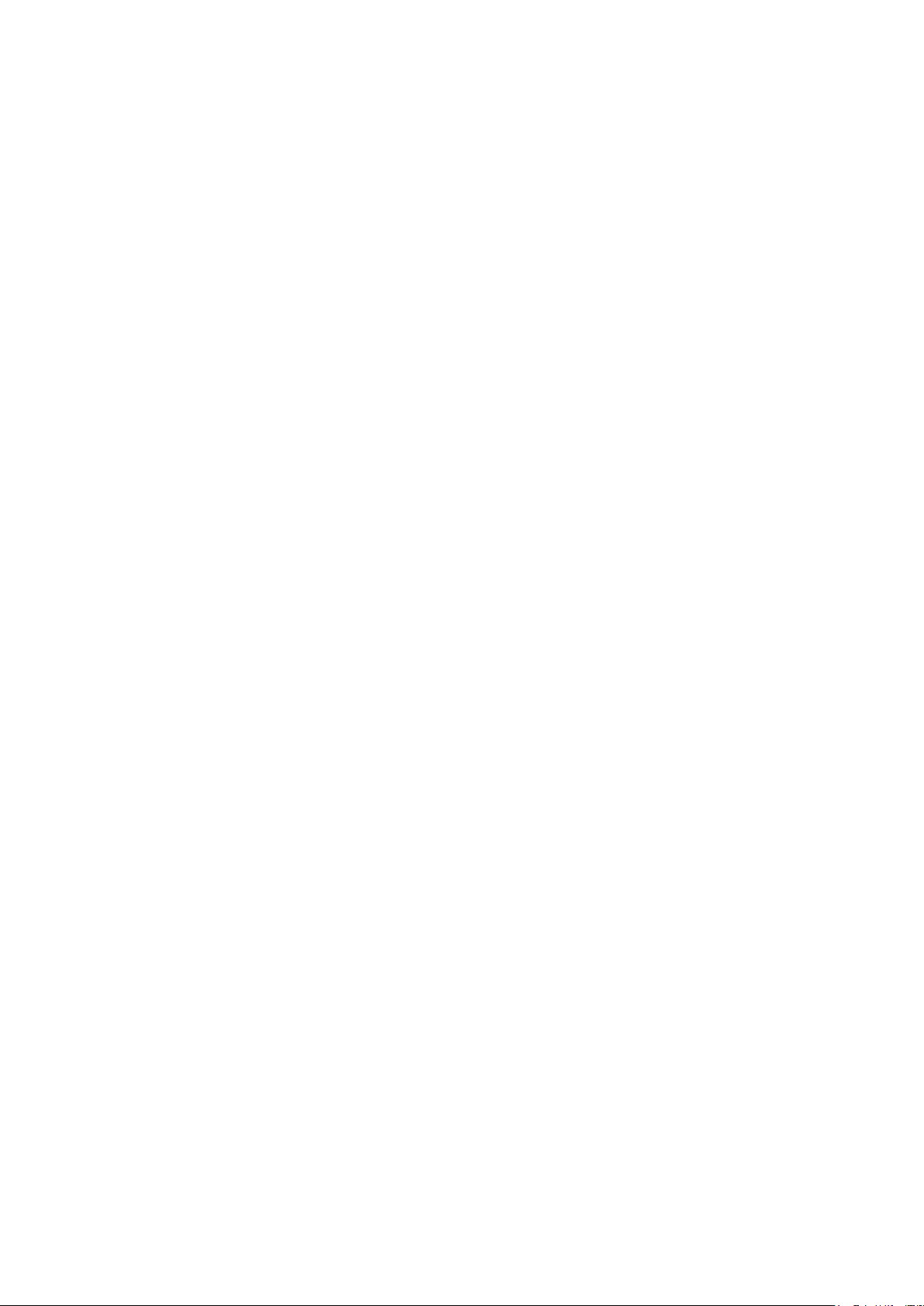
●
Vérifiez que le type de terminal et les fiches des câbles sont corrects pour
la connexion.
●
La fonction double tuner (regarder ou enregistrer 2 programmes
simultanément, regarder un programme en en regardant un autre, etc.)
n’est pas disponible lorsque la fonction de serveur DVB-via-IP est utilisée.
- 21 -
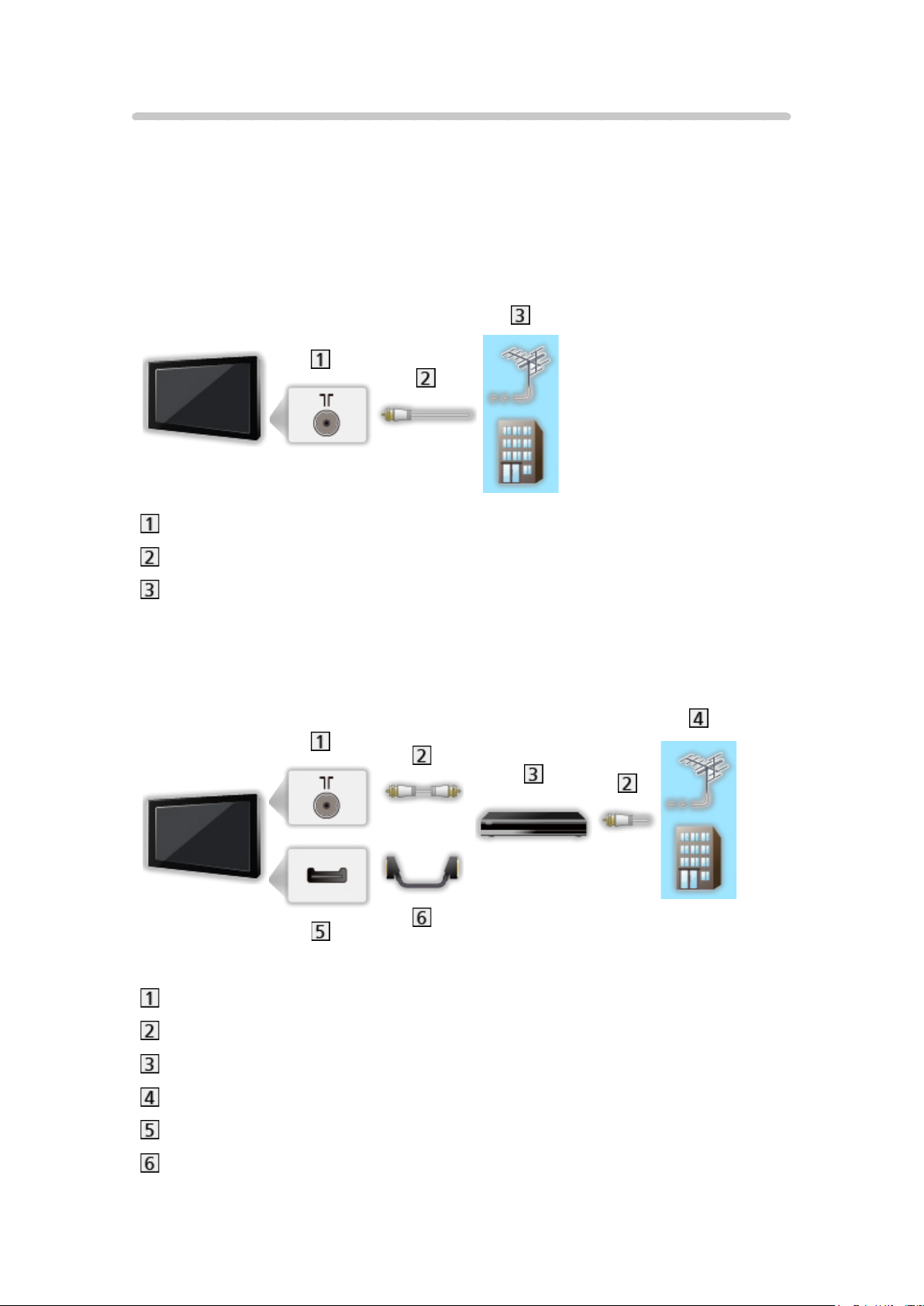
Raccordement de base
Assurez-vous que le téléviseur est débranché de la prise secteur avant de
connecter ou de déconnecter tout câble.
●
Les appareils externes et les câbles illustrés ne sont pas fournis avec ce
téléviseur.
■ Antenne
Borne d’antenne / de câble
Câble RF
Antenne / Câble
●
Pour DVB-C, DVB-T, Analogique
■ Enregistreur DVD / VCR
Borne d’antenne / de câble
Câble RF
Enregistreur DVD / VCR
Antenne / Câble
Borne AV1 (péritel)
Câble péritel
– L’adaptateur AV1 (péritel) (fourni) est nécessaire pour raccorder le
téléviseur.
- 22 -
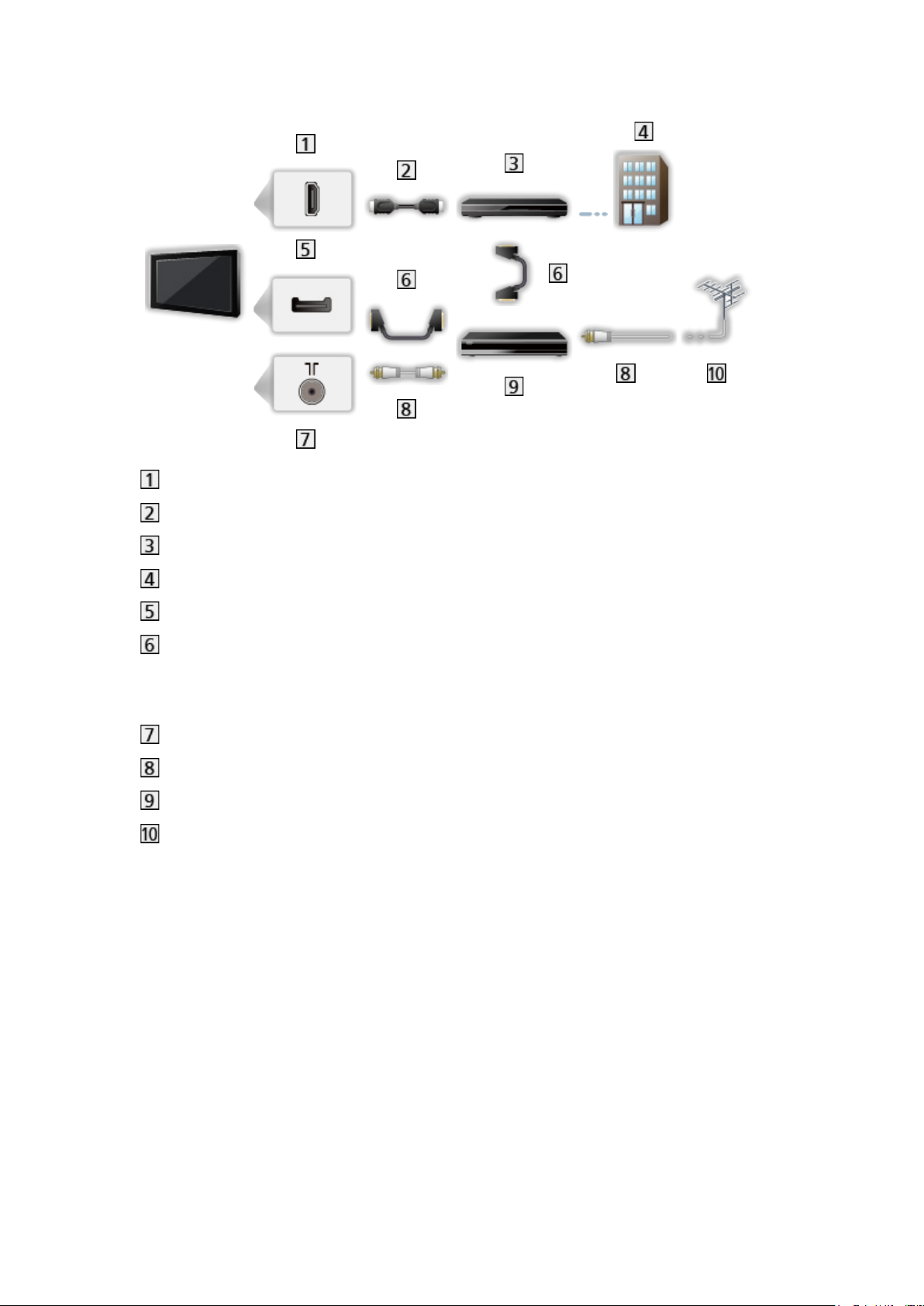
■ Enregistreur DVD (VCR) / Décodeur
Borne HDMI
Câble HDMI
Décodeur
Câble
Borne AV1 (péritel)
Câble péritel
– L’adaptateur AV1 (péritel) (fourni) est nécessaire pour raccorder le
téléviseur.
Borne d’antenne / de câble
Câble RF
Enregistreur DVD / VCR
Antenne
- 23 -
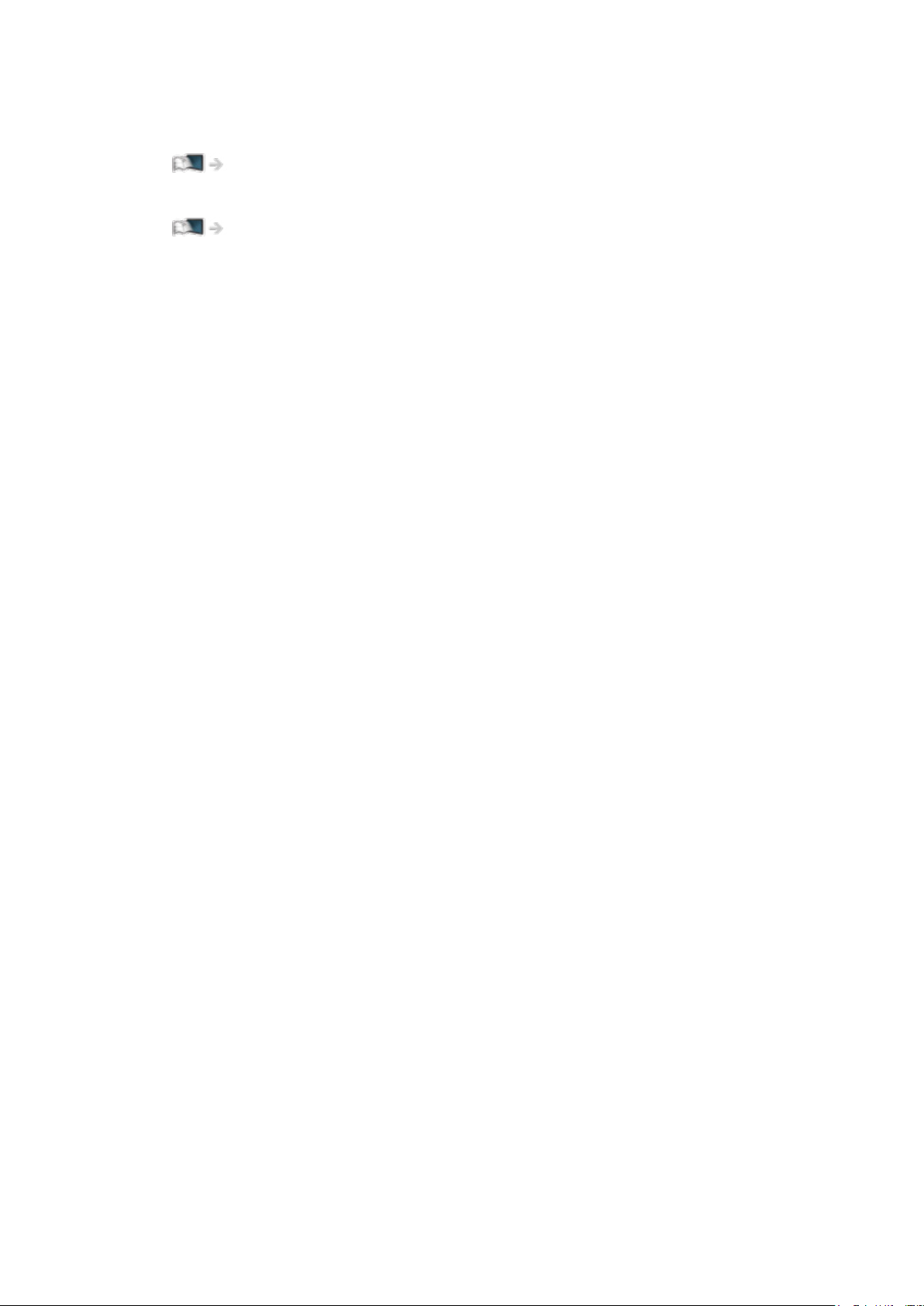
= Remarque =
●
Pour plus de détails sur les connexions DVB-via-IP
Fonctions > DVB-via-IP
●
Pour plus de détails sur les connexions VIERA Link
Fonctions > VIERA Link “HDAVI Control™” > Aperçu de VIERA Link
●
Veuillez aussi lire le manuel de l’appareil raccordé.
●
Maintenez le téléviseur à distance des appareils électroniques
(équipement vidéo, etc.) ou des appareils munis d’un capteur infrarouge,
à défaut une distorsion de l’image / du son peut se produire ou le
fonctionnement des autres appareils peut être affecté.
●
Utilisez un câble compatible HDMI de type “fully wired”.
●
Utilisez un câble péritel de type “fully wired”.
●
Vérifiez que le type de terminal et les fiches des câbles sont corrects pour
la connexion.
- 24 -
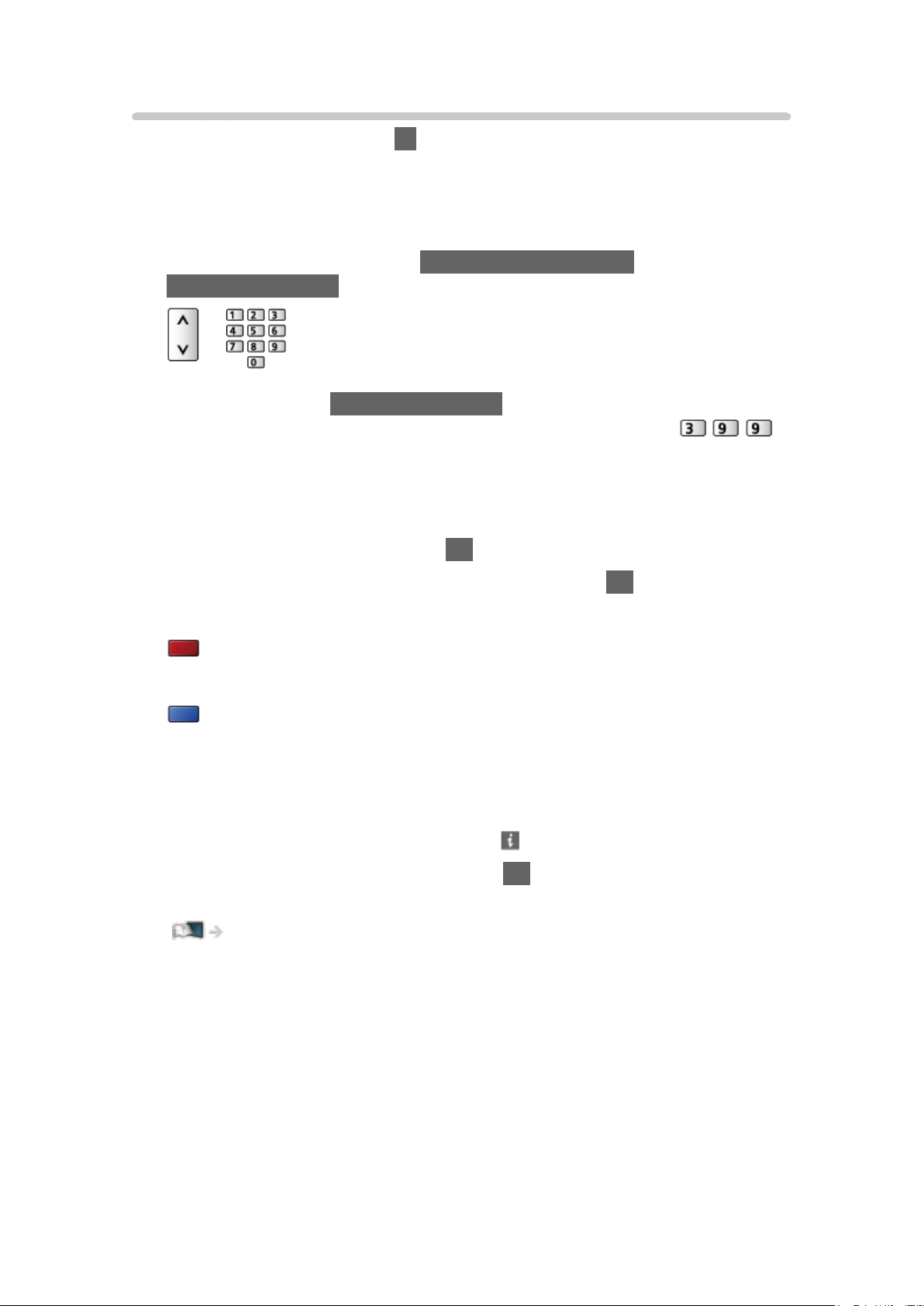
Sélectionner une chaîne
1. Sélectionnez le mode avec TV.
DVB-S / DVB-C / DVB-T / DVB-via-IP / Analogique
●
Les modes sélectionnables varient en fonction des chaînes
mémorisées.
2. Sélectionnez une chaîne avec Monter/Descendre chaîne ou
Touches numériques.
●
Appuyez sur les Touches numériques pour sélectionner une position de
chaîne à 2 chiffres ou plus (par ex., pour 399, appuyez sur
).
■ Pour choisir une chaîne dans la liste des chaînes
1. Affichez la liste des chaînes avec OK.
2. Sélectionnez une chaîne dans la liste et appuyez sur OK pour la visionner.
●
Pour classer les noms de chaîne par ordre alphabétique
(Rouge)
●
Pour changer la catégorie
(Bleu)
■ Pour sélectionner une chaîne à l’aide de la bannière
d’informations
1. Affichez la bannière d’informations avec
2. Sélectionnez une chaîne et appuyez sur OK pour la visionner lorsque la
bannière est affichée.
Visionnage > Fonctionnalités de base > Bannière d’informations
si elle n’est pas déjà affichée.
- 25 -
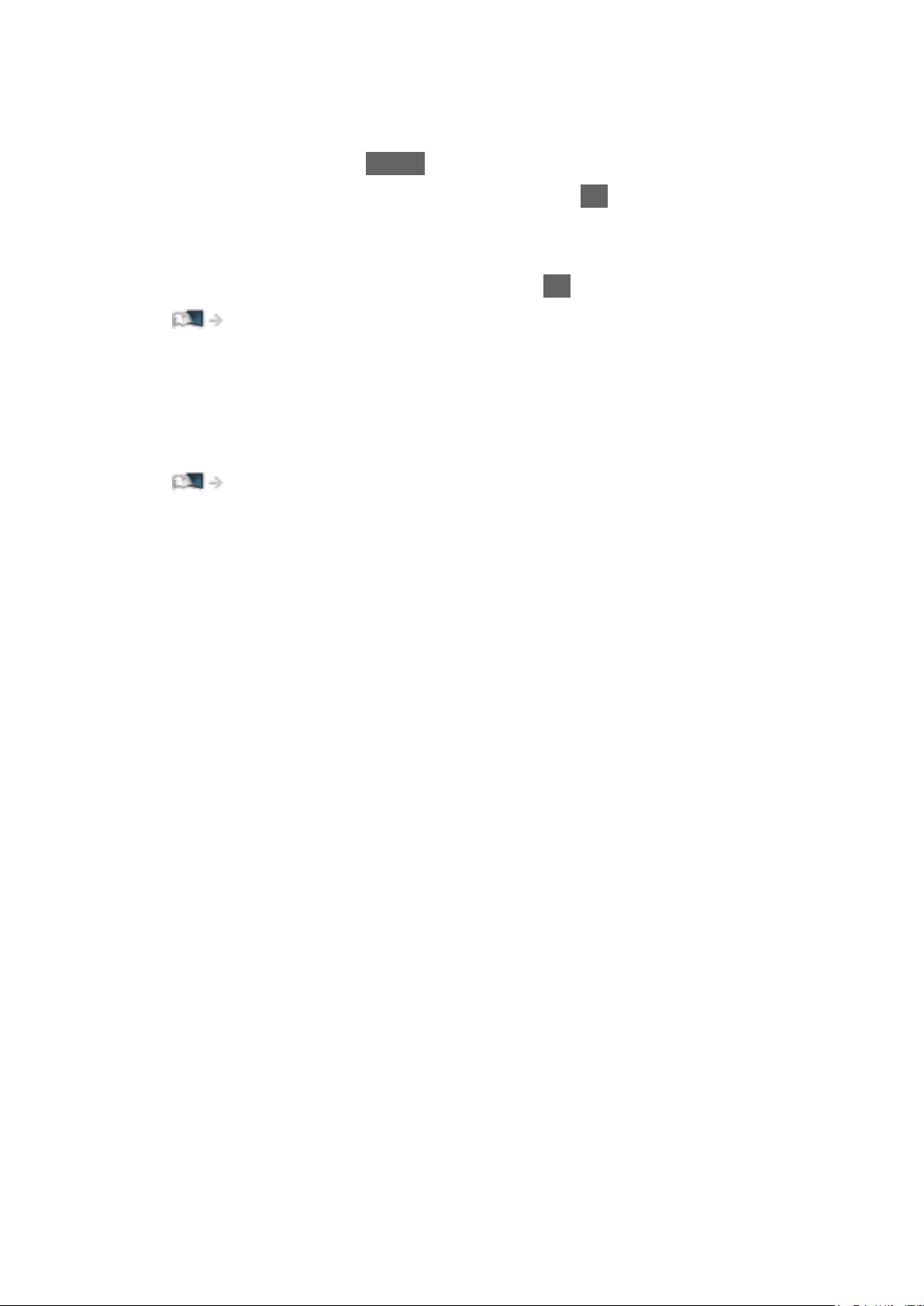
■ Pour sélectionner une chaîne à l’aide du Guide des
programmes
1. Affichez Guide TV avec GUIDE.
2. Sélectionnez le programme actuel et appuyez sur OK pour valider.
– Le programme actuel est affiché dans le coin supérieur gauche de
l’écran.
3. Sélectionnez Voir programme et appuyez sur OK pour le visionnage.
Visionnage > Guide TV > Utiliser le Guide TV
●
Non valide pour analogique
■ Pour visionner la télévision payante
●
Pour des détails sur les chaînes cryptées
Fonctions > Interface commune > Utilisation de l’interface commune
●
Consultez l’opérateur / le diffuseur ou le fabricant du module IC pour de
plus amples informations et les conditions d’utilisation des services.
- 26 -

Bannière d’informations
Affichez la bannière d’informations avec .
●
Apparaît aussi lorsque vous changez de chaîne.
(Exemple)
Position et nom de la chaîne
Type de chaîne (Radio, HDTV, etc.) / Chaîne cryptée ( ) / mode TV ( ,
, , , )
Programme
Heure de début / fin (sauf chaînes analogiques)
Position de la chaîne, etc. (Analogique)
Indicateur de progression chronologique du programme sélectionné (sauf
chaînes analogiques)
Catégorie
●
Pour changer la catégorie (DVB)
1) Affichez la liste des catégories avec
(Bleu).
2) Sélectionnez la catégorie et appuyez sur OK pour appliquer la
modification.
Heure actuelle
Fonctions disponibles / signification des messages
Signal faible:
Signal de télévision de mauvaise qualité
Dolby D+, Dolby D, HE-AAC:
Piste audio Dolby Digital Plus, Dolby Digital ou HE-AAC
AD:
Service de description audio disponible
●
Cette fonction peut aider les utilisateurs malvoyants en fournissant
une piste audio supplémentaire décrivant les événements à l’écran.
Visionnage > Pour un son optimal > Description audio
- 27 -
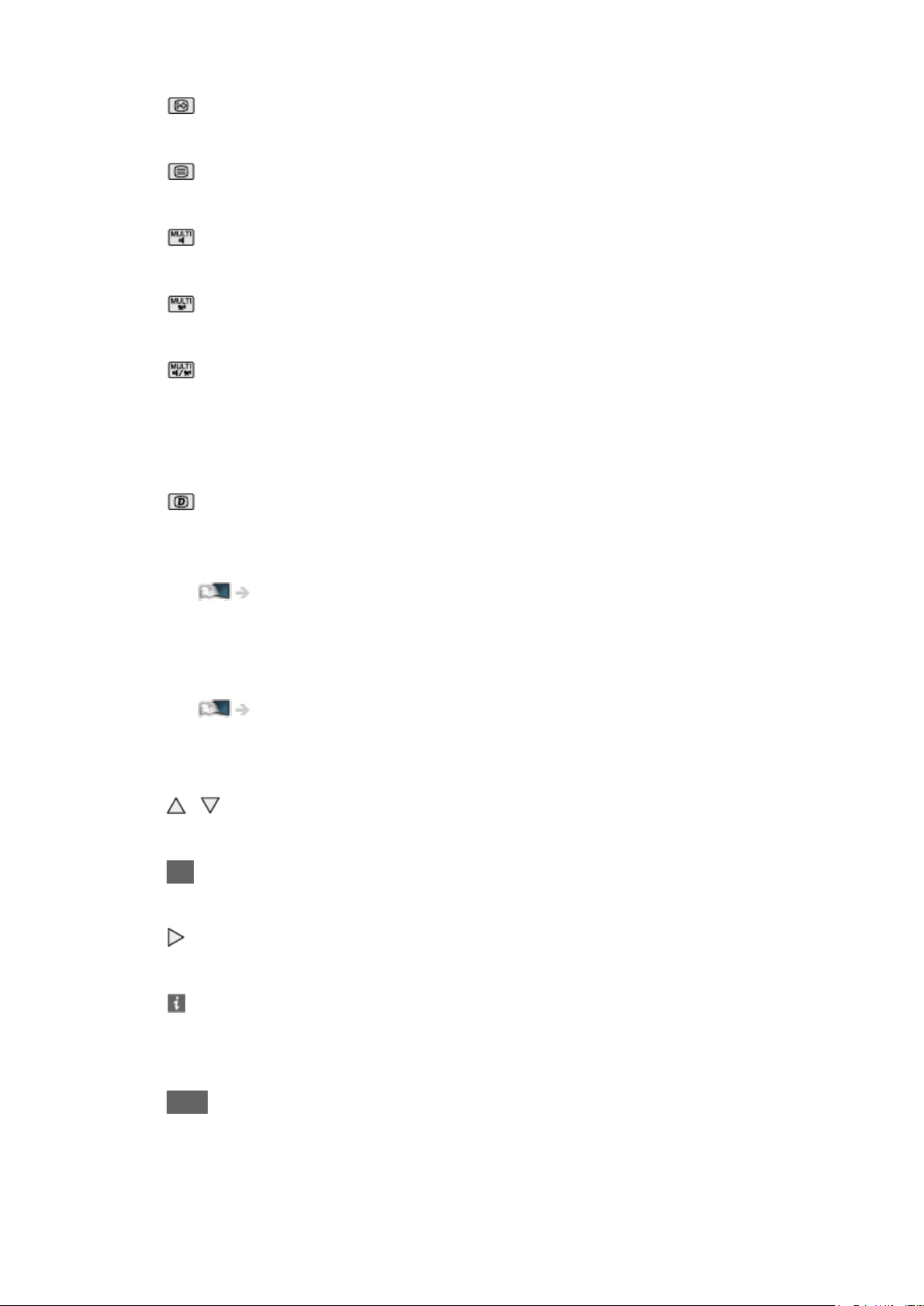
:
Service de sous-titres disponible
:
Service de télétexte disponible
:
Plusieurs pistes audio disponibles
:
Plusieurs pistes vidéo disponibles
:
Plusieurs pistes audio et vidéo disponibles
Stéréo, Mono:
Mode audio
:
Service de données (Application TV Hybrid Broadcast Broadband)
disponible
Fonctions > Service numérique > Utilisation de l’application de service de
données
1 – 90:
Temps restant de la minuterie de veille
Visionnage > Fonctionnalités de base > Minuterie veille
●
Pour vérifier une autre chaîne réglée
/
●
Pour regarder la chaîne qui figure dans la bannière
OK
●
Informations sur le programme suivant (DVB)
●
Informations supplémentaires (DVB)
– Appuyez de nouveau pour masquer la bannière.
●
Pour cacher la bannière
EXIT
- 28 -

●
Pour régler le temps d’affichage de la bannière, réglez Délai d’affichage.
1) Affichez le menu avec MENU.
2) Sélectionnez Configuration > Affichage réglages > Délai d’affichage et
appuyez sur OK pour valider.
3) Réglez l’option et appuyez sur OK pour mémoriser.
●
Pour afficher la bannière de présentation pour le service Internet.
1) Affichez le menu avec MENU.
2) Sélectionnez Configuration > Affichage réglages > Affichage intelligent
et appuyez sur OK pour valider.
3) Sélectionnez Activé / Désactivé et appuyez sur OK pour régler.
- 29 -
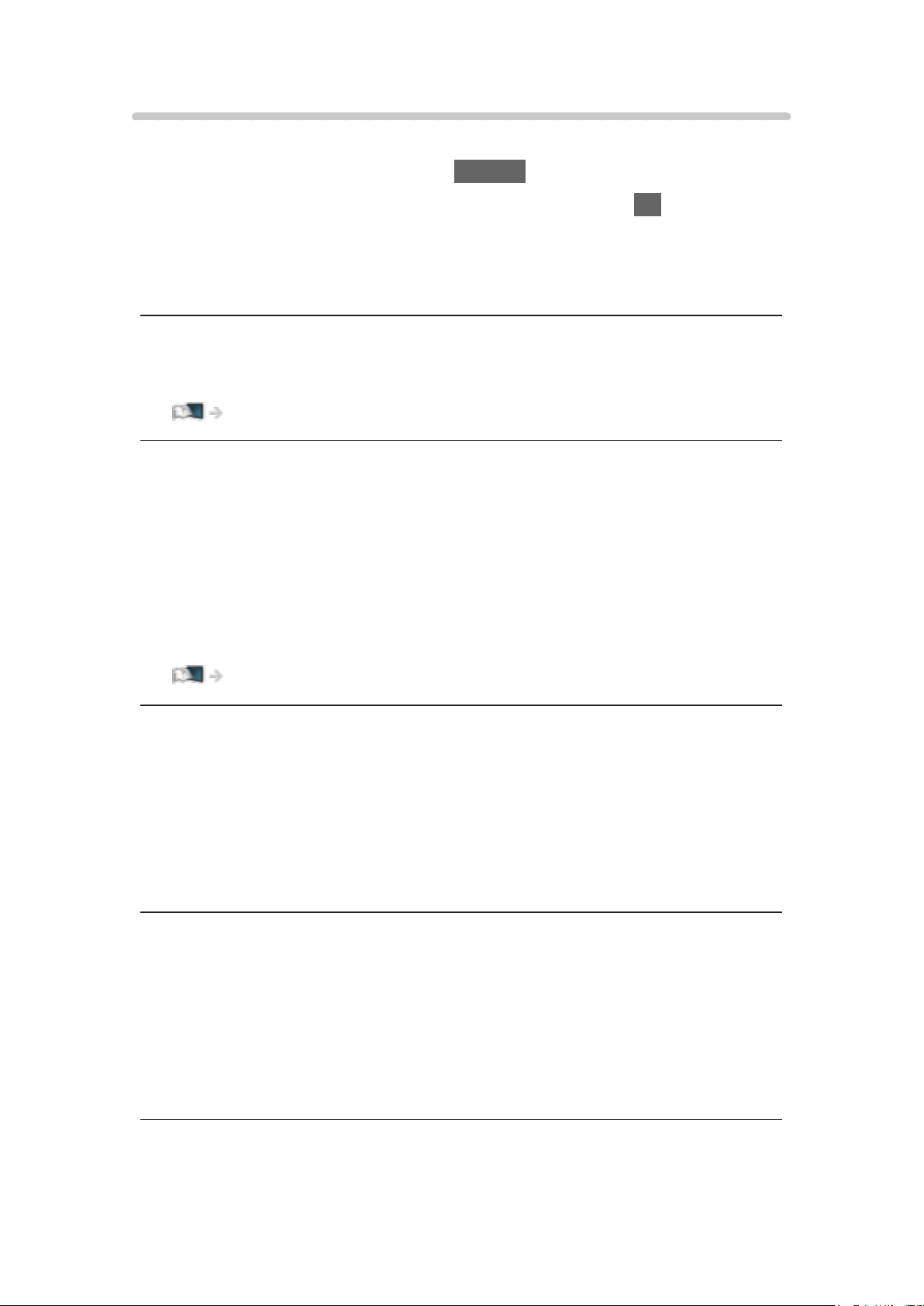
Menu options
Confirmer ou modifier l’état actuel.
1. Affichez le menu des options avec OPTION.
2. Sélectionnez l’une des options suivantes et appuyez sur OK pour valider.
Paramètres d’aide vocale / Type audio / Multi-vidéo / Multi-audio / Audio
double / Sous channel / Langue du sous-titrage / Langue télétexte /
Langue Télétexte / MPX / Correction volume / Sélection CAM
Paramètres d’aide vocale
Paramètres de guidage pour les utilisateurs malvoyants
Visionnage > Pour un son optimal > Paramètres d’aide vocale
Type audio
Réglez sur Description audio si le programme dispose du service de
description audio, vous entendrez alors une piste audio supplémentaire
qui décrit les événements se produisant à l’écran (si une telle piste est
disponible).
●
Pour DVB
●
Pour régler le volume de la description audio
Visionnage > Pour un son optimal > Description audio
Multi-vidéo
Permet de sélectionner une vidéo à partir d’un groupe de plusieurs vidéos
(selon disponibilité).
●
Ce réglage n’est pas mémorisé ; le réglage par défaut est rétabli une fois
que vous avez quitté le programme en cours.
●
Pour DVB
Multi-audio
Permet de sélectionner une autre langue ou description audio pour la piste
sonore (selon disponibilité).
●
Ce réglage n’est pas mémorisé ; le réglage par défaut est rétabli une fois
que vous avez quitté le programme en cours.
●
Pour DVB
- 30 -
